Page 1
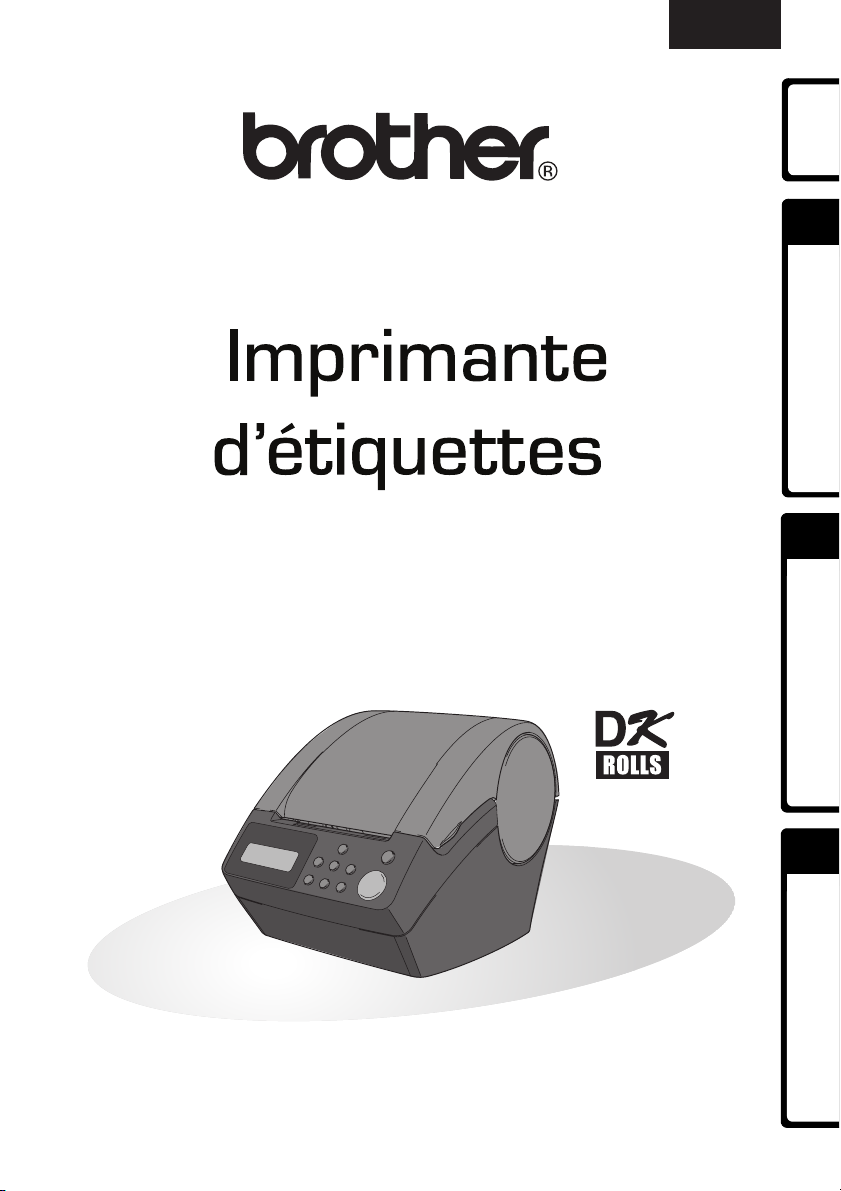
FRANÇAIS
Introduction
QL-650TD
Guide de l’utilisateur
ÉTAPE
1
Avant d’utiliser l’imprimante
ÉTAPE
2
(sans PC)
En utilisant l’imprimante seule
Avant d’être en mesure d’imprimer, vous devez mettre en place le matériel et
installer le pilote.
Veuillez lire le manuel avant d’utiliser l’imprimante. Conservez le CD-ROM à
portée de main de façon à pouvoir en disposer rapidement si cela est nécessaire.
www.brother.com
LB8728001A
ÉTAPE
3
Entretien et Dépannage
Page 2
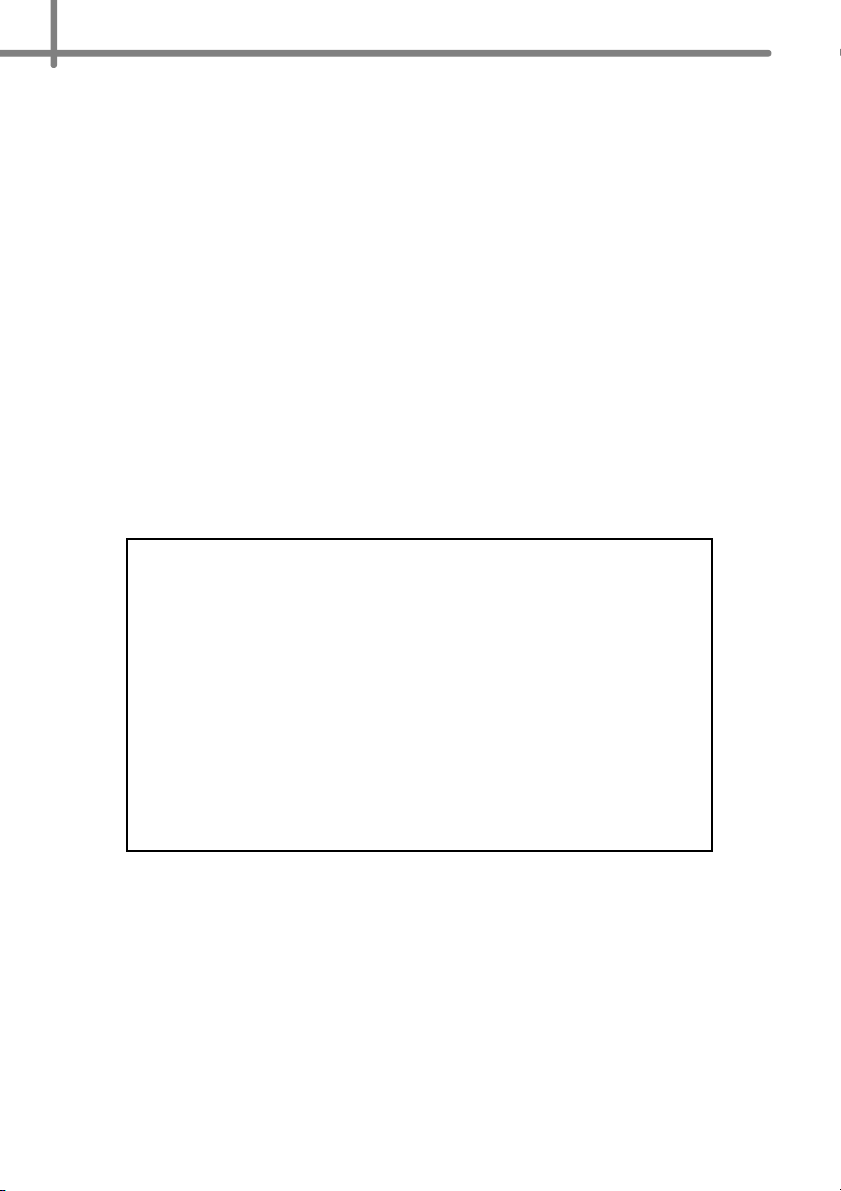
Nous vous remercions d’avoir acheté l’imprimante QL-650TD.
L’imprimante QL-650TD est une imprimante d’étiquettes qui se connecte à votre ordinateur ;
elle vous permet d’imprimer rapidement et aisément des étiquettes personnalisées et
professionnelles crées sur votre ordinateur à l’aide du logiciel d’édition d’étiquettes fourni.
Nous vous recommandons de lire ce guide attentivement avant de commencer à utiliser
l’imprimante QL-650TD et de le conserver dans un endroit accessible, afin de pouvoir vous y
référer à tout moment.
Nous offrons service et assistance aux utilisateurs qui enregistrent leurs produits
sur notre site Web. Nous vous suggérons de profiter de cette occasion pour
enregistrer cet appareil sur :
Enregistrement en ligne d’utilisateur
http://register.eu.brother.com/
Page d’assistance en ligne
http://solutions.brother.com/
REMARQUE : Vous pouvez également accéder à ces sites depuis la fenêtre
d’enregistrement en ligne du CD-ROM d’installation fourni avec
l’imprimante. Nous espérons que vous prendrez le temps de vous
enregistrer.
Déclaration de conformité
(Europe uniquement)
Nous, BROTHER INDUSTRIES, LTD.
15-1, Naeshiro-cho, Mizuho-ku,
Nagoya 467-8561, Japon
déclarons que ce produit est conforme aux principales exigences et
autres dispositions pertinentes des directives 2006/95/CE, 2004/108/CE
et 2005/32/CE.
La Déclaration de conformité se trouve sur notre site Web. Visitez notre
site à l'adresse http://solutions.brother.com -> choisissez une région
(par ex. Europe) -> sélectionnez votre pays -> choisissez votre modèle ->
cliquez sur « Manuels » -> cliquez sur Déclaration de conformité
(*Sélectionnez la langue le cas échéant).
• Aucun élément du présent manuel ne peut être reproduit de quelque façon que ce soit,
ni photocopié, ni réimprimé, sans consentement préalable.
• Les droits et droits d’auteur des logiciels fournis (y compris, sans s’y limiter, le
programme, les images, les cliparts, les modèles et le texte intégrés aux logiciels) et des
manuels associés, ainsi que les autres documents et copies des logiciels, sont la
propriété de Brother Industries, Ltd. et de ses fournisseurs.
Page 3
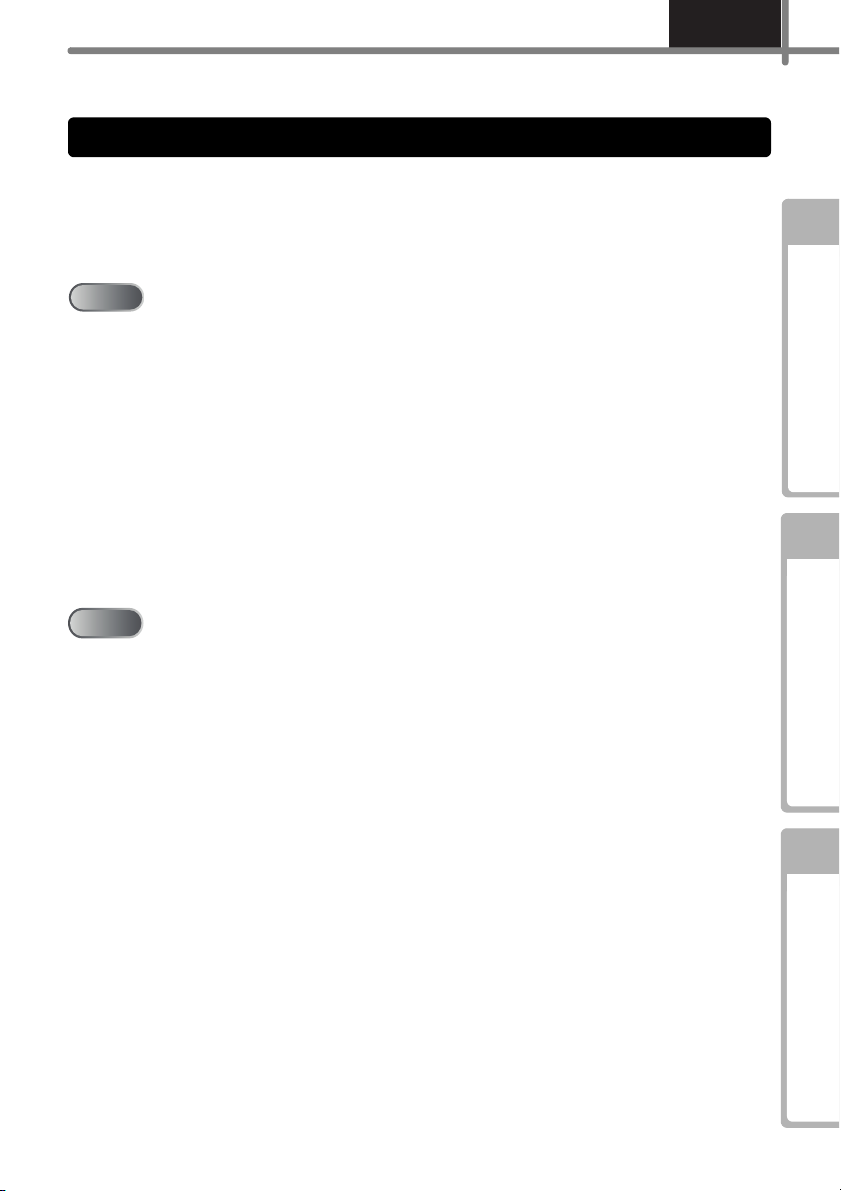
Table des matières
Introduction ••••••••••••••••••••••••••••••••••••••••••••••••••••••••••••••••••••• 1
Manuels ••••••••••••••••••••••••••••••••••••••••••••••••••••••••••••••••••••••••••••••••••• 2
Symboles utilisés dans le présent manuel•••••••••••••••••••••••••••••••••••••••••• 2
Mesures préventives de sécurité••••••••••••••••••••••••••••••••••••••••••••••••••••• 3
Mesures préventives générales •••••••••••••••••••••••••••••••••••••••••••••••••••••• 6
FRANÇAIS
ÉTAPE
1
ÉTAPE 1
ÉTAPE 1
ÉTAPE
2
ÉTAPE
2
Avant d’utiliser l’imprimante•••••••••••••••••••••••••••••••••• 9
Vérification des fournitures •••••••••••••••••••••••••••••••••••••••••••••••••• 10
Description des pièces•••••••••••••••••••••••••••••••••••••••••••••••••••••••• 11
Unité d’impression principale•••••••••••••••••••••••••••••••••••••••••••••••••••••••••• 11
Branchement de l’alimentation•••••••••••••••••••••••••••••••••••••••••••••• 12
Écran à cristaux liquides (LCD)••••••••••••••••••••••••••••••••••••••••••••••••••••••• 13
Bouton de fonctionnement manuel••••••••••••••••••••••••••••••••••••••••••••••••••• 15
Installation du rouleau DK•••••••••••••••••••••••••••••••••••••••••••••••••••• 16
Rouleaux DK applicables •••••••••••••••••••••••••••••••••••••••••••••••••••••••••••••• 16
Installation du rouleau DK ••••••••••••••••••••••••••••••••••••••••••••••••••••••••••••• 16
Fixation du guide-papier•••••••••••••••••••••••••••••••••••••••••••••••••••••• 17
Utilisation du câble d’interface •••••••••••••••••••••••••••••••••••••••••••••• 18
Réglage de l’horloge/langue/unité•••••••••••••••••••••••••••••••••••••••••• 19
Procédure de création d’étiquette •••••••••••••••••••••••••••••••••••••••••• 21
Créer et imprimer une étiquette sans ordinateur •••••••••• 23
Créer une étiquette•••••••••••••••••••••••••••••••••••••••••••••••••••••••••••• 24
1. Sélection d’un modèle••••••••••••••••••••••••••••••••••••••••••••••••••••••••••••••• 24
2. Impression d’une étiquette ••••••••••••••••••••••••••••••••••••••••••••••••••••••••• 25
Autres fonctions pratiques ••••••••••••••••••••••••••••••••••••••••••••••••••• 26
Édition d’un modèle : Menu 1/12 ••••••••••••••••••••••••••••••••••••••••••••••••••••• 26
Changement de la date utilisée pour les modèles : Menu 2/12 •••••••••••••••• 27
Aperçu du contenu de l’étiquette avant impression : Menu 3/12 ••••••••••••••• 28
Indication du nombre de copies : Menu 4/12••••••••••••••••••••••••••••••••••••••• 29
Impression d’étiquettes avec numéros d’étiquette : Menu 5/12 •••••••••••••••• 29
Impression d’une liste de modèles : Menu 6/12 ••••••••••••••••••••••••••••••••••• 31
Réglage de l’horloge : Menu 7/12 •••••••••••••••••••••••••••••••••••••••••••••••••••• 31
Coupe automatique du rouleau lors de l’impression : Menu 8/12•••••••••••••• 32
Réglage de la langue : Menu 9/12 ••••••••••••••••••••••••••••••••••••••••••••••••••• 32
Choisissez l’unité de mesure (pouce ou mm) : Menu 10/12 •••••••••••••••••••• 33
Réglage du contraste de l’affichage LCD : Menu 11/12 ••••••••••••••••••••••••• 33
Affichage/masquage des modèles prédéfinis : Menu 12/12 •••••••••••••••••••• 34
Blocage du bouton Menu •••••••••••••••••••••••••••••••••••••••••••••••••••••••••••••• 34
Téléchargement de gabarits ou messages à partir de l’ordinateur •••••••••••• 34
Concernant le téléchargement de texte ••••••••••••••••••••••••••••••••••••••••••••• 34
Avant d’utiliser l’imprimante
ÉTAPE
2
(sans PC)
En utilisant l’imprimante seule
ÉTAPE
3
Entretien et Dépannage
Page 4
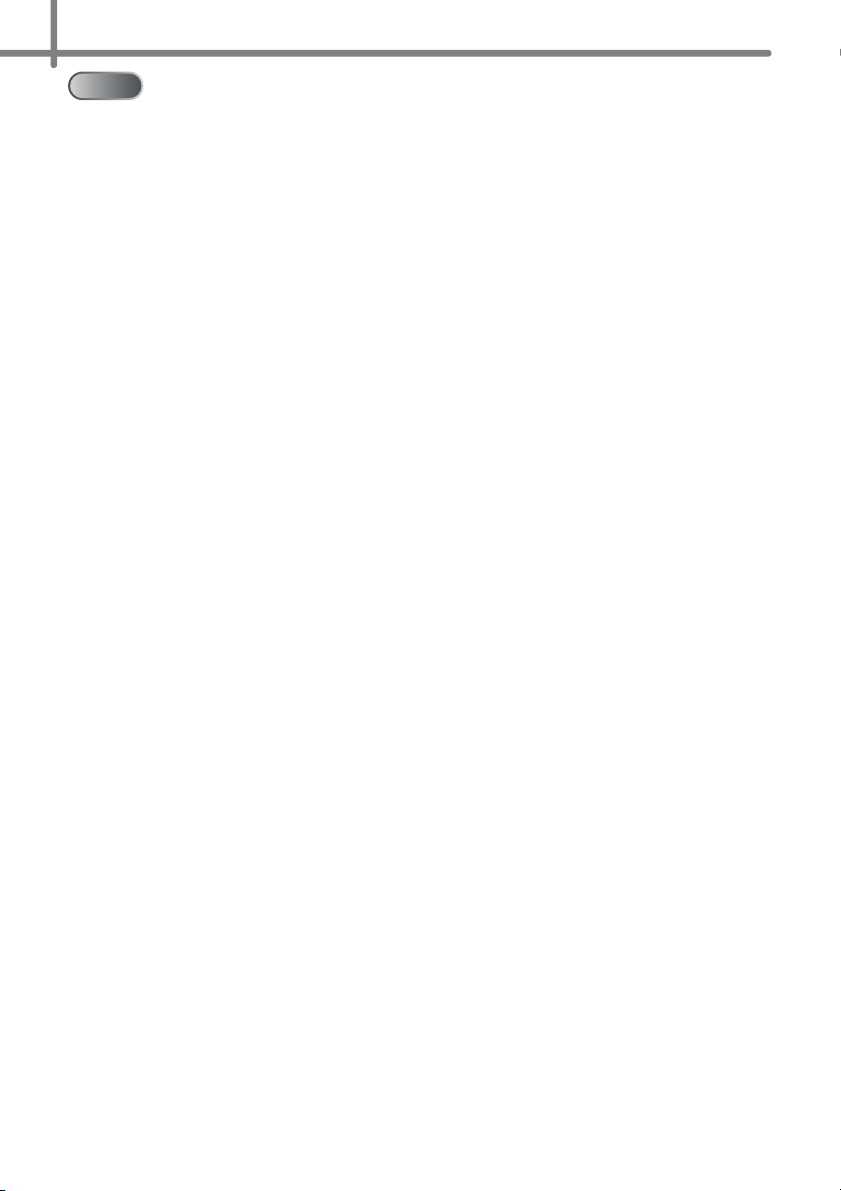
ÉTAPE
ÉTAPE
Entretien et Dépannage ••••••••••••••••••••••••••••••••••••••• 35
3
3
Entretien ••••••••••••••••••••••••••••••••••••••••••••••••••••••••••••••••••••••••• 36
Entretien de la tête d’impression ••••••••••••••••••••••••••••••••••••••••••••••••••••• 36
Entretien du tambour ••••••••••••••••••••••••••••••••••••••••••••••••••••••••••••••••••• 36
Entretien de la sortie d’étiquettes •••••••••••••••••••••••••••••••••••••••••••••••••••• 37
Remplacement de la coupeuse••••••••••••••••••••••••••••••••••••••••••••••••••••••• 38
Remplacement de la batterie au lithium de l’horloge ••••••••••••••••••••••••••••• 39
Dépannage•••••••••••••••••••••••••••••••••••••••••••••••••••••••••••••••••••••• 42
Types de problèmes potentiels ••••••••••••••••••••••••••••••••••••••••••••••••••••••• 42
Messages d’erreur (signification)••••••••••••••••••••••••••••••••••••••••••••••••••••• 43
Réinitialiser l’imprimante ••••••••••••••••••••••••••••••••••••••••••••••••••••••••••••••• 44
Spécifications principales •••••••••••••••••••••••••••••••••••••••••••••••••••••••••••••• 45
Page 5
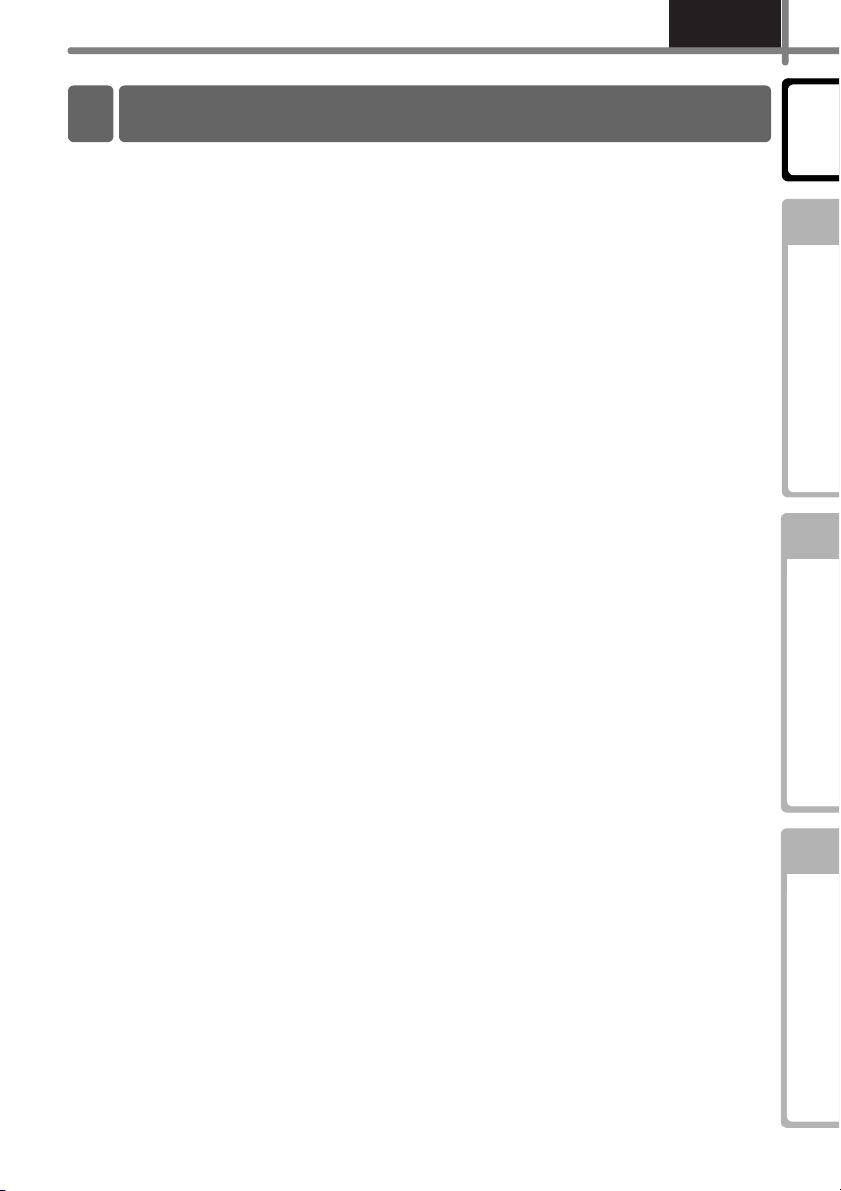
FRANÇAIS
Introduction
Note sur la compilation et la publication
Ce manuel a été compilé et publié sous la supervision de Brother Industries, Ltd., et tient
compte des dernières spécifications et caractéristiques du produit.
Le contenu de ce manuel et les spécifications du produit peuvent être modifiés sans avis
préalable.
Brother se réserve le droit de modifier, sans avis préalable, les caractéristiques et
les matériaux mentionnés dans ce manuel, et ne saurait être tenue responsable
des dommages (y compris indirects) provoqués par la confiance attribuée au présent
document qui peut contenir des erreurs typographiques ou liées à sa publication.
1
Introduction
ÉTAPE
1
© 2010 Brother Industries, Ltd.
Marques de commerce
Le logo Brother est une marque de commerce déposée par Brother Industries, Ltd.
Microsoft et Windows sont des marques de commerce déposées par Microsoft
Corporation aux États-Unis et dans d’autres pays.
Macintosh et Mac OS sont des marques de commerce déposées par Apple Inc. aux
États-Unis et dans d’autres pays.
L’imprimante inclut le module logiciel « USBPRINT.SYS » et « USBMON.DLL », dont
les droits et les intérêts sont entièrement détenus par Microsoft Corporation.
Adobe et Adobe Reader sont des marques de commerce déposées de Adobe Systems
Incorporated.
Le code QR est une marque commerciale déposée de DENSO WAVE INCORPORATED.
Tous les autres noms de marque ou de produit mentionnés dans ce Guide de l’utilisateur
sont des marques de commerce déposées par leur propriétaire respectif.
Expédition de l’imprimante
Si, pour une raison quelconque, vous devez expédier l'imprimante, veillez à l'emballer
soigneusement pour éviter qu’elle ne soit endommagée pendant le transport.
Avant d’utiliser l’imprimante
ÉTAPE
2
(sans PC)
En utilisant l’imprimante seule
ÉTAPE
3
Nous vous conseillons de conserver et d’utiliser l’emballage d’origine. L’imprimante doit
également être assurée auprès du transporteur.
Entretien et Dépannage
Page 6
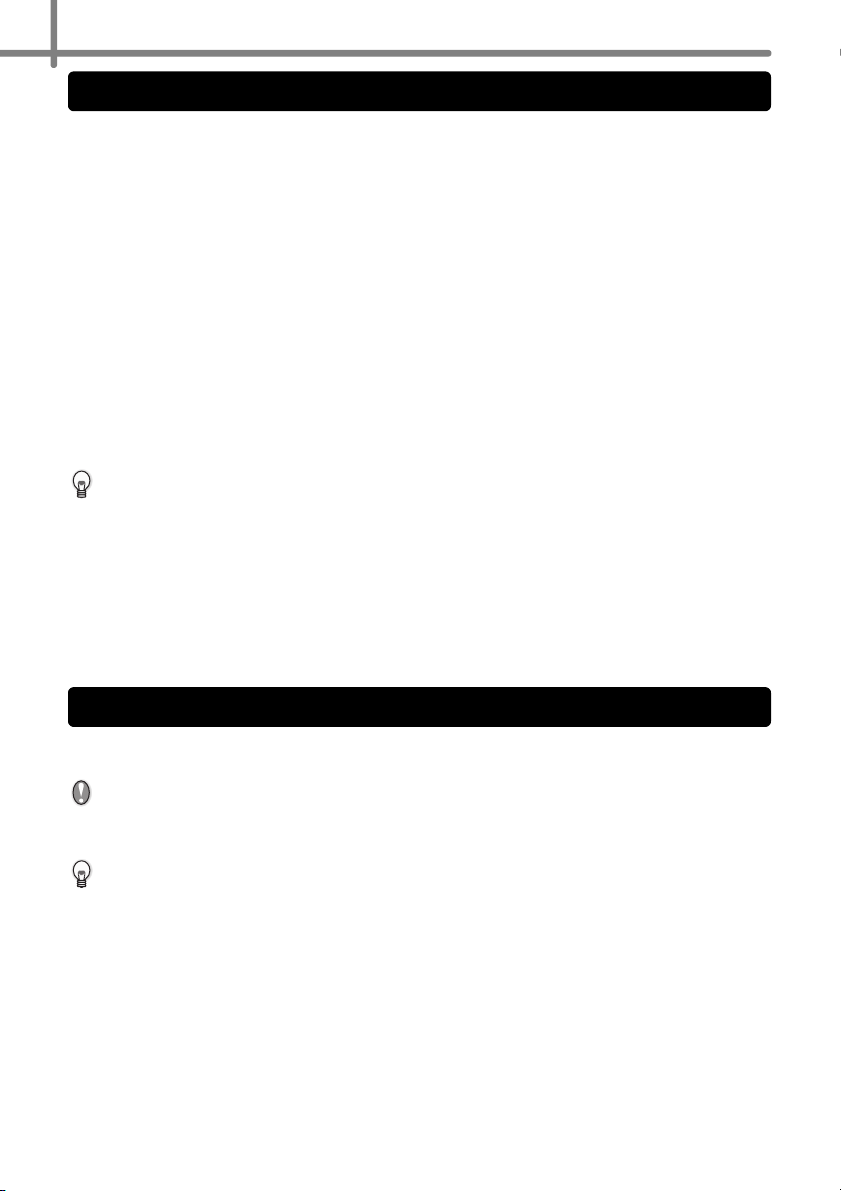
Introduction
2
Manuels
Les manuels suivants sont fournis afin de vous aider à utiliser correctement l’imprimante
et ses fonctionnalités. Veillez à lire le présent manuel avant d’utiliser l’imprimante.
Guide de l’utilisateur (ce manuel)
Lisez ce manuel en premier.
Il fournit des informations que vous devez consulter avant d’utiliser l’imprimante, telles
que les mises en garde et la configuration, ainsi que les procédures à suivre pour
imprimer des étiquettes sans passer par votre ordinateur.
Il explique en outre comment nettoyer l’imprimante et effectuer certaines étapes de
dépannage.
Guide d’installation du logiciel
Il explique comment installer les logiciels fournis sur un ordinateur personnel.
Il décrit également le processus de désinstallation des logiciels.
Guide utilisateur - Logiciel (manuel au format PDF)
Il explique comment créer des étiquettes à l’aide du logiciel fourni avec l’imprimante, en
l’installant sur un ordinateur et avant d’y avoir connecté l’imprimante.
• Pour parcourir le Guide utilisateur - Logiciel (manuel au format PDF), il faut installer
• Si vous utilisez Windows
• Si vous utilisez un ordinateur Mac, reportez-vous aux fichiers PDF dans le dossier
®
Adobe
(Pour Mac
d’exploitation peut également être utilisé.)
P-touch Setup (Installer P-Touch) lorsqu’elle est exécutée depuis le CD-ROM.
En outre, le présent manuel peut être consulté à partir du menu Démarrer, s’il est
installé sur l’ordinateur.
[Manuals] du CD-ROM fourni avec l’imprimante.
Reader® ou Adobe® Acrobat® Reader®.
®
, le programme standard « Aperçu » fourni avec le système
®
, le présent manuel peut être consulté via l’application
Symboles utilisés dans le présent manuel
Les symboles utilisés dans le présent manuel se présentent comme suit :
Ce symbole indique des informations ou instructions qui doivent être respectées. Tout
manquement à ces instructions peut entraîner des blessures, dommages ou
dysfonctionnements.
Ce symbole indique des informations ou des instructions qui peuvent vous aider à
mieux comprendre l’imprimante ou à l’utiliser d’une manière plus efficace.
Page 7
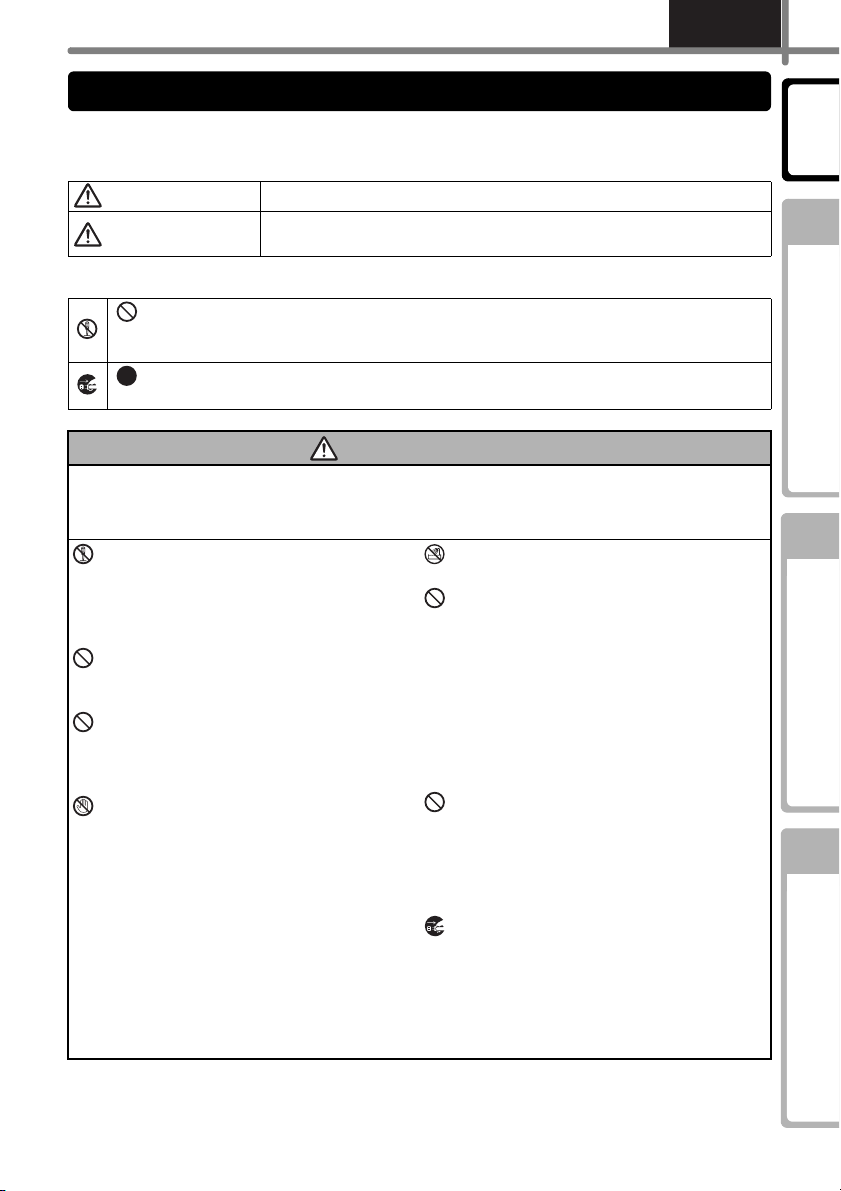
FRANÇAIS
Mesures préventives de sécurité
Afin d’éviter tout risque de blessure et de dommage, des remarques importantes sont
expliquées à l’aide de divers symboles.
Les symboles et leurs significations se présentent comme suit :
Avertissement
Attention
Les symboles utilisés dans le présent manuel se présentent comme suit :
L’icône de configuration incorrecte signale des appareils ou des modes opératoires qui
ne sont pas compatibles avec l’imprimante (par ex., l’illustration de gauche déconseille
tout désassemblage).
L’icône des instructions spéciales indique les opérations à réaliser (par ex., l’illustration
de gauche montre une fiche de cordon d’alimentation débranchée de la prise secteur).
Il explique comment éviter d’être blessé.
Il explique ce que l’on doit faire pour éviter que l’imprimante ne soit
endommagée.
3
Introduction
ÉTAPE
1
Avertissement
Imprimante
Respectez les instructions suivantes pour éviter tout risque d’incendie, de choc
électrique et autre dommage.
Ne pas démonter l’imprimante.
Pour l’inspection, le réglage et la
réparation de l’imprimante, contacter le
revendeur, ou le centre de services
agréé le plus proche.
Ne pas laisser tomber, ne pas cogner,
ou ne faire subir aucun choc à
l’imprimante.
Ne pas saisir l’imprimante en la tenant
par le couvercle DK Roll. Le couvercle
risque de se détacher, et l’imprimante de
tomber et d’être endommagée.
Veiller à ne pas mettre de pièces
métalliques à proximité de la tête
d’impression. La tête d’impression
devient brûlante pendant utilisation et
reste brûlante immédiatement après
utilisation. Ne pas la toucher à mains
nues.
Veiller à ce que l’imprimante ne soit
jamais mouillée.
Lorsque des corps étrangers se trouvent
à l’intérieur de l’imprimante, ne pas
l’utiliser. Si un corps étranger ou de l’eau
pénètre dans l’imprimante, débrancher
la fiche du cordon d’alimentation au
niveau de la prise secteur et retirer le
corps étranger. Le cas échéant,
contacter le revendeur chez qui
l’imprimante a été acquise, ou un centre
d’entretien agréé.
Se débarrasser des sacs en plastique
de manière appropriée et les conserver
hors de portée des bébés et des
enfants. Ne pas utiliser de sacs en
plastique comme vêtements et ne pas
jouer avec.
Débrancher immédiatement le cordon
d’alimentation et arrêter l’imprimante
en cas de détection d’odeur, de chaleur,
de déformation anormale, ou de tout
autre détail inhabituel au cours de
l’utilisation de l’imprimante ou alors
qu’elle est stockée.
Avant d’utiliser l’imprimante
ÉTAPE
2
(sans PC)
En utilisant l’imprimante seule
ÉTAPE
3
Entretien et Dépannage
Page 8
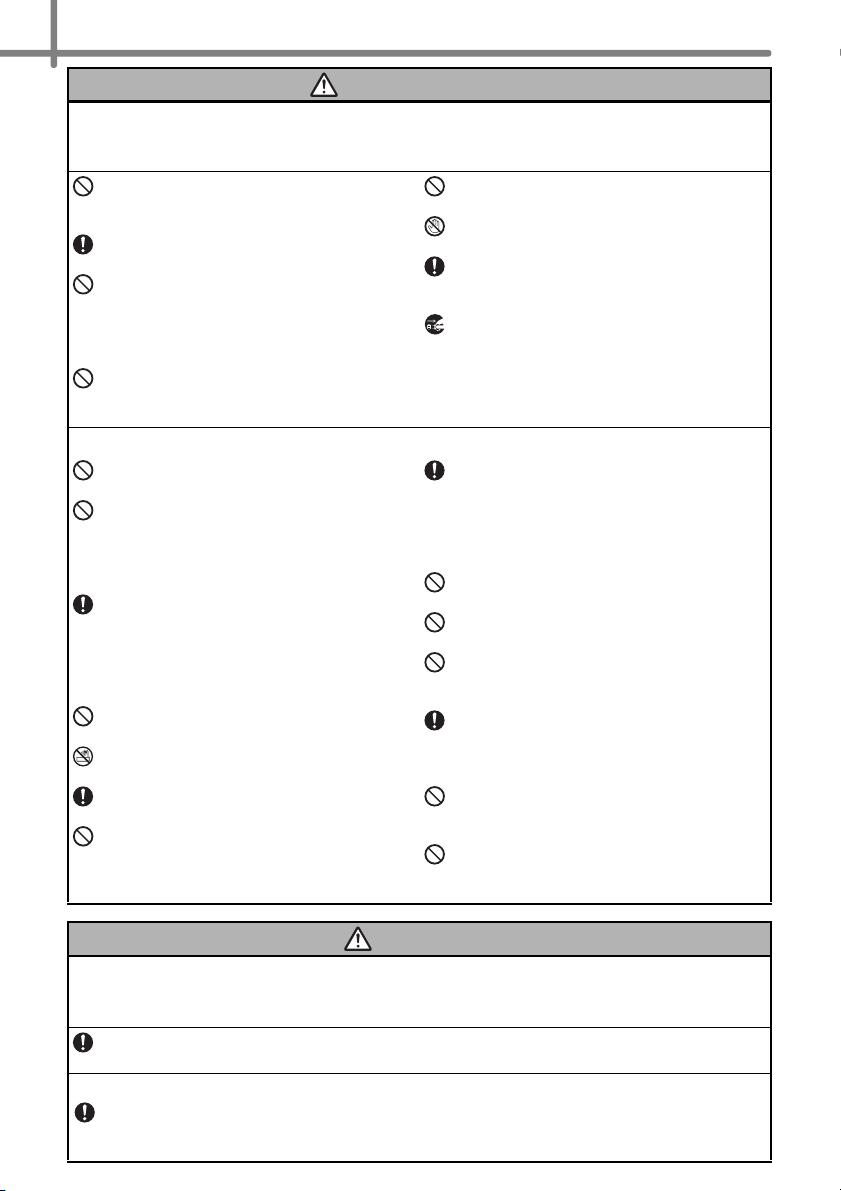
Introduction
4
Avertissement
Respectez les instructions suivantes pour éviter tout risque d’incendie, de choc
électrique et autre dommage.
Cordon d’alimentation
Utiliser uniquement la source
d’alimentation autorisée pour la
l’imprimante (220 - 240 V en CA).
N’utiliser que le cordon fourni avec
l’imprimante.
Ne pas surcharger la prise secteur en
branchant de nombreux appareils ; ne
pas brancher la fiche du cordon
d’alimentation sur une prise secteur
endommagée.
Ne pas couper, endommager, modifier
ou placer des objets lourds sur le cordon
d’alimentation.
Batterie
N’utiliser que la batterie prescrite pour
l’imprimante.
Ne pas tenter de démonter, de modifier,
de chauffer, d’exposer à une flamme
vive ou à la lumière directe du soleil, à
une température très élevée ou une très
forte humidité.
Nettoyer à l’eau, immédiatement, toute
partie du corps qui viendrait en contact
avec le contenu de la batterie.
Demander l’assistance d’un médecin si
le contenu de la batterie venait en
contact avec les yeux ou la bouche.
Introduire la batterie en veillant à ce que
les polarités soient respectées.
Veiller à ce que la batterie ne soit pas
mouillée.
Retirer la batterie de l’imprimante dès
qu’elle est épuisée.
Ne pas souder directement la batterie.
Ne pas utiliser le cordon d’alimentation
lorsqu’il est endommagé.
Ne pas saisir ni brancher le cordon
d’alimentation avec les mains humides.
S’assurer que la fiche du cordon
d’alimentation est convenablement
insérée dans la prise secteur.
Si l’imprimante n’est pas utilisée
pendant une période prolongée,
débrancher le cordon d’alimentation de
la prise de courant.
L’utilisation dans l’imprimante d’une
batterie incorrecte peut se traduire par
une fuite ou une explosion de la batterie
qui peut provoquer un incendie, des
blessures ou des dommages au
voisinage de la machine.
Se débarrasser des batteries usagées
conformément aux instructions.
Ne pas court-circuiter les bornes d’une
batterie au moyen d’un objet métallique.
La batterie fournie n’est pas
rechargeable. Ne pas tenter de la
recharger.
Conserver la batterie hors de portée des
enfants. Demander l’assistance
immédiate d’un médecin en cas
d’ingestion de la batterie.
Éviter de laisser tomber la batterie ou de
la soumettre à des chocs importants qui
pourraient l’endommager.
Éviter de soumettre la batterie à des
ultra-sons. Cela peut produire un
court-circuit interne.
Attention
Respectez les instructions suivantes pour éviter tout risque d’incendie, de choc
électrique et autre dommage.
Imprimante
La prise électrique standard doit se trouver à proximité de l’imprimante et être
facilement accessible.
Cordon d’alimentation
Toujours tenir la fiche au moment de déconnecter ou d’insérer le cordon
d’alimentation de la/dans la prise d’alimentation. Tirer sur le cordon d’alimentation
peut endommager le cordon d’alimentation.
Page 9
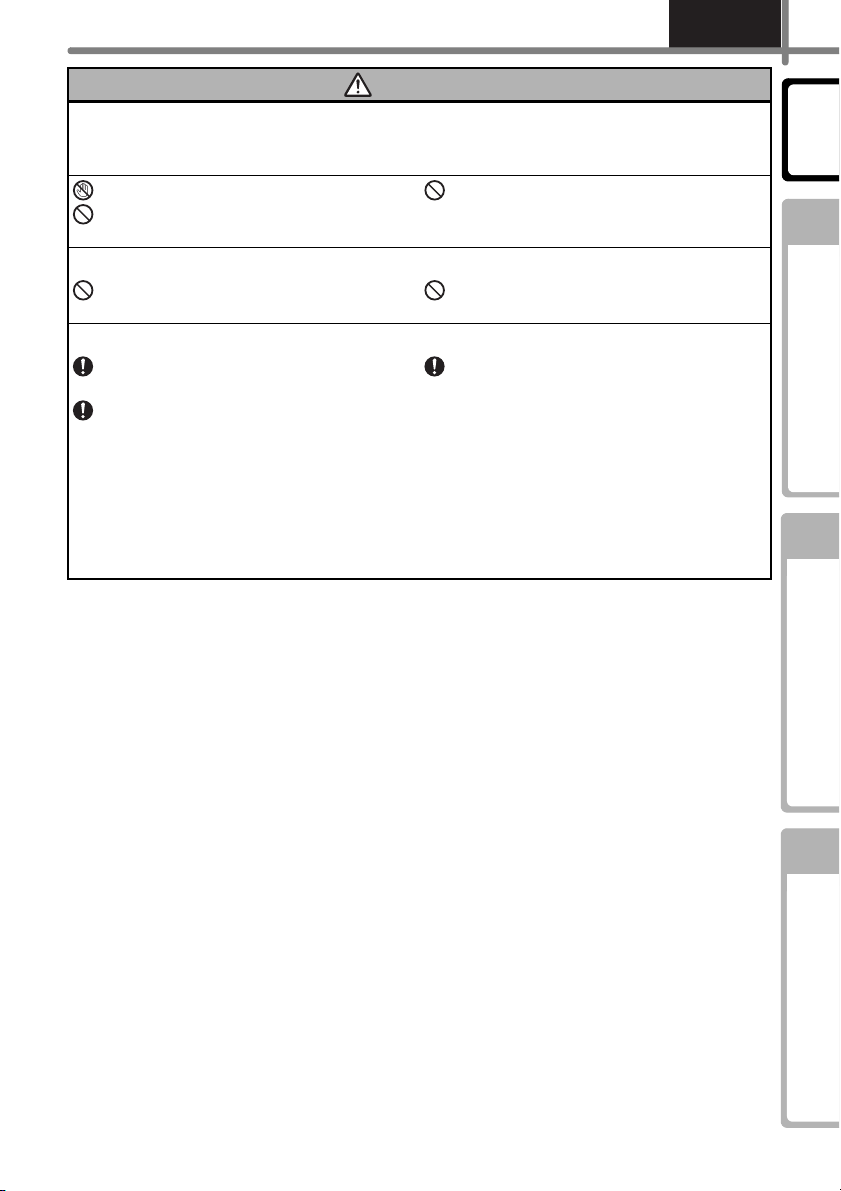
FRANÇAIS
Attention
Respectez les instructions suivantes pour éviter tout risque d’incendie, de choc
électrique et autre dommage.
Coupeuse
Ne pas toucher la lame de la coupeuse.
Ne pas ouvrir le couvercle supérieur
lorsque le massicot fonctionne.
Installation/rangement
Placer l’imprimante sur une surface
plate et stable, telle qu’un bureau.
Rouleau DK (étiquette DK, ruban DK)
Veiller à ne pas laisser tomber le rouleau
DK.
Les rouleaux DK utilisent du papier
thermique et du film thermique.
L’étiquette et l’impression pâliront à la
chaleur et à la lumière du soleil. Ne pas
utiliser les rouleaux DK pour des
applications extérieures exigeant une
longue durée de vie.
Ne pas appliquer de pression excessive
à la coupeuse.
Ne pas placer d’objets lourds sur le
dessus de l’imprimante.
En fonction de l’emplacement, du
matériel et des conditions ambiantes, il
se peut que l’étiquette se colle, ou au
contraire ne se décolle plus, ou encore
que la couleur de l’étiquette soit altérée
ou transférée à d’autres objets.
Avant de poser l’étiquette, contrôler les
conditions ambiantes et le matériel.
Tester l’étiquette en apposant un
morceau sur une partie cachée de la
surface devant la recevoir.
5
Introduction
ÉTAPE
1
Avant d’utiliser l’imprimante
ÉTAPE
2
(sans PC)
En utilisant l’imprimante seule
ÉTAPE
3
Entretien et Dépannage
Page 10

Introduction
6
Mesures préventives générales
L’imprimante
• L’imprimante est une machine de précision. Ne pas la laisser tomber, ne la pas heurter,
ne pas la soumettre à aucun choc.
• Ne pas soulever l’imprimante en la saisissant par le couvercle du logement du rouleau
DK. Le couvercle risque de se détacher, et l’imprimante de tomber et d’être
endommagée.
• L’imprimante peut ne pas fonctionner correctement si elle est placée à proximité d’un
téléviseur, d’une radio, etc. Ne pas installer l’imprimante à proximité d’un autre appareil
pouvant provoquer des interférences électromagnétiques.
• Ne pas exposer l’imprimante au rayonnement solaire direct ou l’installer à proximité
d’une source de chaleur ou d’autres appareils chauds, ou encore dans un endroit
exposé à des températures extrêmement basses ou élevées, à une humidité élevée ou
à la poussière. Cette action peut mener au déréglage de l’appareil.
• Ne pas utiliser de diluant, benzène, alcool ou autre solvant organique pour nettoyer
l’imprimante. Cela pourrait endommager la finition de surface. Employer un chiffon doux
et sec pour nettoyer l’imprimante.
• Ne placer aucun objet lourd ou contenant de l’eau sur l’imprimante. Si de l’eau ou des
objets étrangers pénètrent dans l’imprimante, contactez le point de vente où vous avez
acheté l’imprimante ou votre service technique agréé local. N’utilisez plus une
imprimante dans laquelle de l’eau ou un objet étranger a pénétré, sinon vous pourriez
l’endommager ou vous blesser.
• Ne pas toucher la coupeuse. Vous risquez de vous blesser. Faire attention lors du
remplacement de la coupeuse.
• N’insérer aucun objet dans la fente de sortie d’étiquettes, le port USB ou le port série, et
ne pas obstruer ces éléments.
• Veillez à ne pas mettre de pièces métalliques à proximité de la tête d’impression. La tête
d’impression devient brûlante pendant utilisation et reste brûlante immédiatement après
utilisation. Ne pas la toucher à mains nues.
• Utiliser uniquement le câble d’interface (câble USB) fourni avec l’imprimante.
• En cas de non-utilisation pendant une période prolongée, déposer le rouleau DK de
l’imprimante.
• Ne pas essayer d’imprimer des étiquettes lorsque le couvercle du rouleau DK est ouvert.
• Ne pas démonter l’imprimante ; veiller à la préserver de l’humidité de manière à éviter
les incendies et les chocs électriques. Ne pas enlever le cordon d’alimentation ou
l’insérer dans la prise électrique à mains mouillées. Cette action pourrait entraîner un
choc électrique ou un incendie.
• En cas de bourrage papier dû à une accumulation de produit adhésif sur la surface de
guidage du papier, débrancher le cordon d’alimentation de la prise électrique et éliminer
toute trace de produit adhésif de la surface de guidage à l’aide d’un tissu imprégné
d’alcool éthylique ou isopropylique (dénaturé). Il est recommandé de nettoyer le guidage
de papier au remplacement de l’unité coupante.
Cordon d’alimentation
• N’utiliser que le cordon d’alimentation fourni avec l’imprimante.
• Si l’imprimante n’est pas utilisée pendant une période prolongée, débrancher le cordon
d’alimentation de la prise de courant.
• Toujours tenir la fiche lorsque vous déconnectez ou connectez le cordon d’alimentation à la
prise. Ne tirez pas sur le cordon. Le fil dans le cordon peut être endommagé.
• Vous devez installer l’imprimante à proximité d’une prise murale standard et aisément
accessible.
Page 11
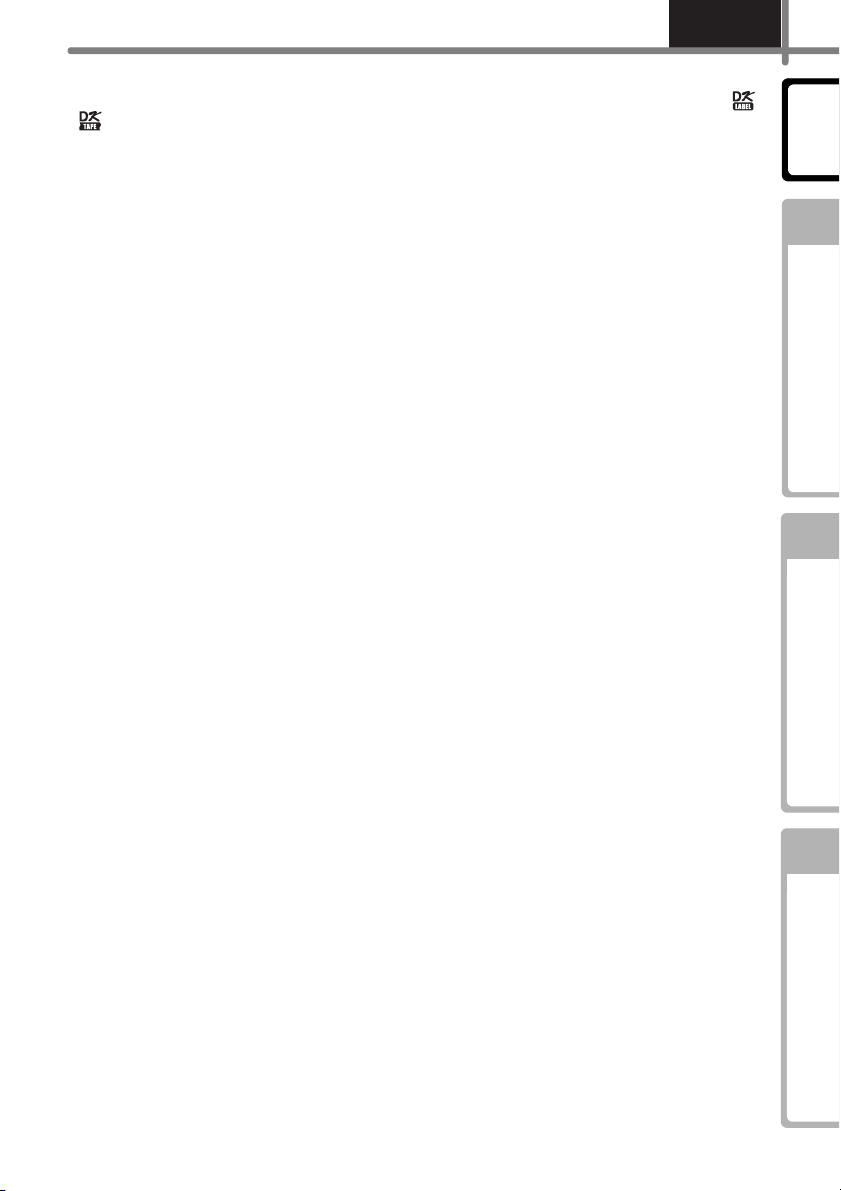
FRANÇAIS
Rouleau DK (étiquette DK et ruban DK)
• Utiliser uniquement les accessoires et fournitures Brother originaux (avec repères ,
). Ne pas utiliser de fournitures ou d’accessoires non autorisés.
• Si l’étiquette est appliquée sur une surface humide, sale ou grasse, elle risque de se
décoller facilement. Avant d’appliquer l’étiquette, nettoyer la surface choisie pour
application.
• Le rouleau DK utilise du papier thermique et une pellicule thermique, et les rayons
ultraviolets, le vent et la pluie peuvent provoquer un effacement des couleurs et un
décollement des extrémités des étiquettes.
• Ne pas exposer les rouleaux DK aux rayons directs du soleil, à des températures ou une
humidité élevée ou à la poussière. Les ranger à un endroit frais et sombre. Utiliser les
rouleaux DK peu de temps après les avoir déballés.
• Gratter la surface imprimée de l’étiquette avec vos ongles ou des objets métalliques ou
bien toucher la surface imprimée avec les mains mouillées à l’eau, sueur ou crème
médicale etc. peut entraîner la modification ou l’effacement de la couleur.
• Ne pas coller d’étiquettes sur des personnes, animaux ou plantes.
• L’extrémité du rouleau étant conçue pour ne pas adhérer à la bobine d’étiquette, la
dernière étiquette peut ne pas être coupée correctement. Dans ce cas, retirer les
étiquettes restantes, insérer un nouveau rouleau DK, et réimprimer la dernière étiquette.
Remarque : Pour cette raison, le nombre d’étiquettes DK comprises dans chaque
rouleau DK peut être supérieur au nombre indiqué sur l’emballage.
• Lors du décollage d’une étiquette DK, certaines portions de celle-ci peuvent ne pas être
correctement décollées. Enlever la portion restante avant d’appliquer une nouvelle
étiquette.
• Certains rouleaux DK utilisent un adhésif permanent pour leurs étiquettes. Une fois
collées, il est difficile de décoller proprement les étiquettes.
• Avant de coller une étiquette sur un CD ou un DVD, lisez les instructions concernant la
pose d’étiquette qui doivent se trouver dans le mode d’emploi du CD ou DVD.
• Ne pas utiliser d’étiquettes CD/DVD avec les lecteurs de CD/DVD à chargement par
fente, par exemple les lecteurs de CD pour voitures où le CD est glissé dans une fente
du lecteur de CD.
• Ne pas décoller une étiquette posée sur un CD ou un DVD car cela peut entraîner la
séparation d’une fine pellicule entraînant l’endommagement du CD ou du DVD.
• Ne pas appliquer d’étiquettes CD/DVD aux disques CD/DVD conçus pour être utilisés
avec les imprimantes à jet d’encre. Les étiquettes s’en détachent aisément et l’utilisation
de ces disques avec les étiquettes décollées peut mener à la perte ou détérioration des
données.
• Lors de l’application d’étiquettes CD/DVD, utiliser l’applicateur fourni avec les rouleaux
d’étiquettes CD/DVD. Faute de procéder ainsi, vous pourriez entraîner
l’endommagement du lecteur de CD/DVD.
• L’utilisateur sera entièrement responsable de l’application des étiquettes CD/DVD.
Brother rejette toute responsabilité pour toute perte ou détérioration des données due
à l’usage inadéquat d’étiquettes CD/DVD.
CD-ROM et logiciel
• Ne pas rayer le CD-ROM, ne pas l’exposer à des températures élevées ou basses.
• Ne pas mettre d’objets lourds et ne pas appuyer sur le CD-ROM.
• Le logiciel figurant sur le CD-ROM est conçu pour être utilisé avec l’imprimante uniquement.
Voir la Licence sur le CD pour plus de détails. Ce logiciel peut être installé sur plusieurs PC
pour une utilisation au bureau, etc.
7
Introduction
ÉTAPE
1
Avant d’utiliser l’imprimante
ÉTAPE
2
(sans PC)
En utilisant l’imprimante seule
ÉTAPE
3
Entretien et Dépannage
Page 12
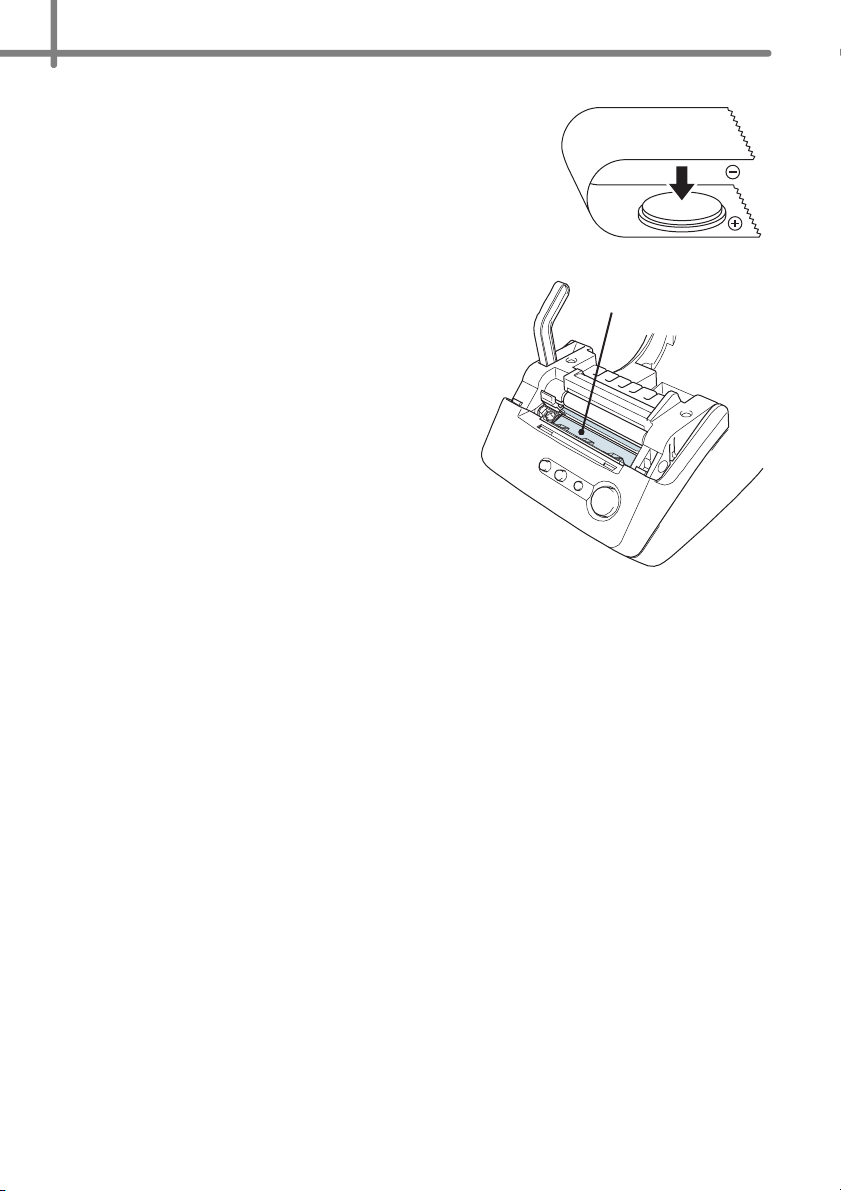
8
Introduction
Batterie
Exemple de mise à la terre de la batterie
• Ne pas utiliser la batterie dans d’autres produits.
• La mise au rebut de la batterie doit se faire conformément
aux réglementations fédérales, nationales et locales.
• Lors du rangement ou de la mise au rebut de la batterie,
l’entourer de ruban cellophane adhésif ou d’un matériau
similaire, afin d’éviter tout court-circuit de la batterie.
Ruban de cellophane
adhésif, etc.
Batterie
• Il est recommandé de remplacer la batterie tous les deux
ans.
Unité de coupeuse
• Le massicot contient une lame très affûtée. Pour
éviter les blessures qui pourraient être provoquées
par une lame cassée :
• Veillez à ce que le capot supérieur soit fermé
lorsque vous utilisez le massicot.
• N’exercez pas une pression excessive lors de
la pose ou du retrait du massicot.
• Lorsque le massicot est émoussé, remplacezle par un massicot neuf.
• Si vous cassez le massicot, débranchez
l’imprimante au niveau de la prise secteur et
déposez le massicot avec prudence et en
utilisant une paire de pinces.
• Si la machine bourre en raison de l’accumulation
d’adhésif, nettoyez la surface du guide-papier.
Débranchez l’imprimante au niveau de la prise
secteur et essuyez l’adhésif accumulé à la surface du guide-papier au moyen d’un chiffon ou
d’un mouchoir en papier humecté d’alcool isopropylique. Il est recommandé de nettoyer le
guide-papier lors du remplacement du massicot.
• Le massicot doit permettre de réaliser au moins 5000 coupes, en fonction de la manière dont la
machine est utilisée. Si l’imprimante ne coupe pas convenablement les étiquettes ou provoque
des bourrages fréquents, cela peut vouloir dire que le massicot est arrivé en fin de vie ; vous
devez alors le remplacer.
Surface du guidage de papier
Page 13
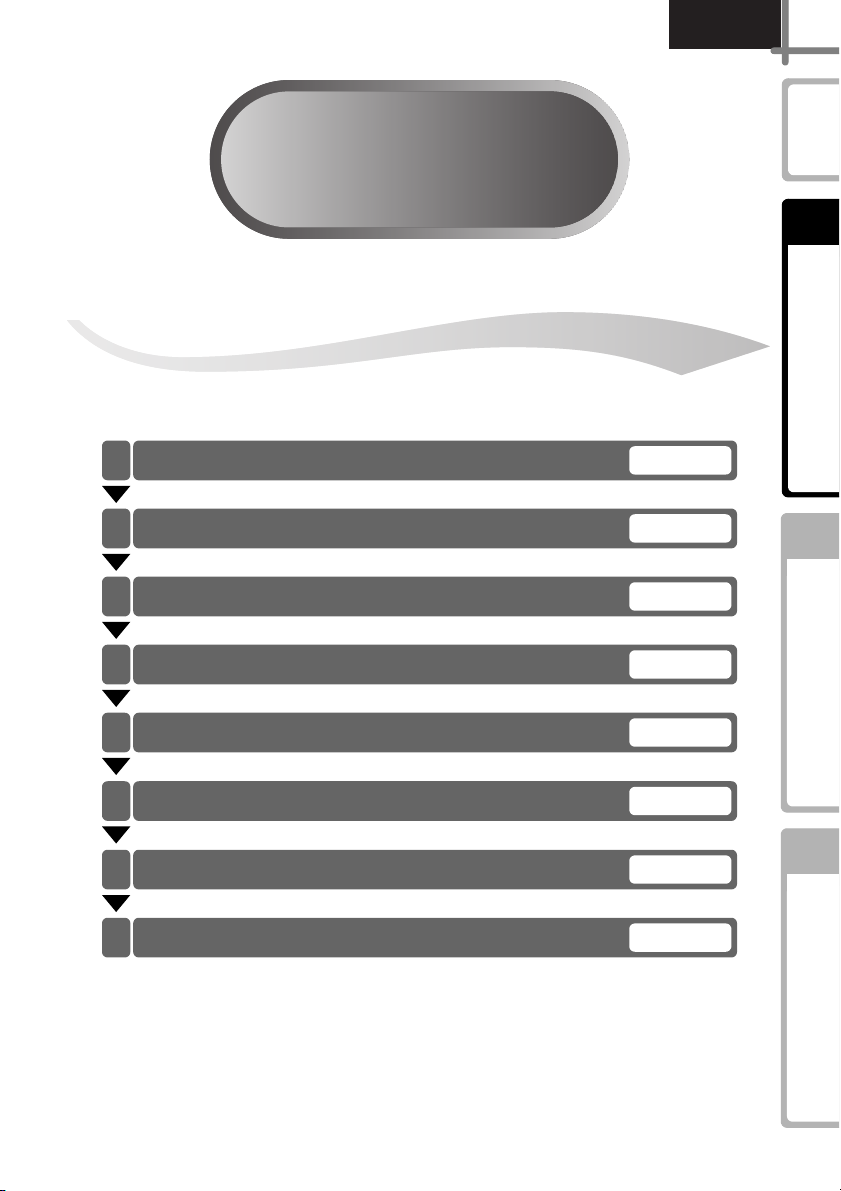
FRANÇAIS
ÉTAPE 1
ÉTAPE 1
Avant d’utiliser l’imprimante
9
Introduction
ÉTAPE
1
Vérification des fournitures
1
Description des pièces
2
3
Branchement de l’alimentation
Installation du rouleau DK
4
Fixation du guide-papier
5
Utilisation du câble d’interface
6
Réglage de l’horloge/langue/unité
7
Procédure de création d’étiquette
8
Page 10
Page 11
Page 12
Page 16
Page 17
Page 18
Page 19
Page 21
Avant d’utiliser l’imprimante
ÉTAPE
2
(sans PC)
En utilisant l’imprimante seule
ÉTAPE
3
Entretien et Dépannage
Page 14

ÉTAPE 1 Avant d’utiliser l’imprimante
10
Vérification des fournitures
1
Après déballage de l’imprimante, assurez-vous que vous êtes en possession des pièces
suivantes. Si une pièce est manquante ou endommagée, contactez le distributeur ou le
revendeur Brother chez qui vous avez acheté l’imprimante.
Brother QL-650TD Rouleau DK (rouleau de démarrage)
•
Bande de papier longueur continue, 62 mm
(8 mètres)
• Étiquettes en papier rondes, 24 mm
(250 étiquettes)
Câble USB Cordon d’alimentation
Guide-papier CD-ROM
Guide de l’utilisateur Guide des rubans et étiquettes DK
Guide d’installation du logiciel Feuille de nettoyage
Page 15
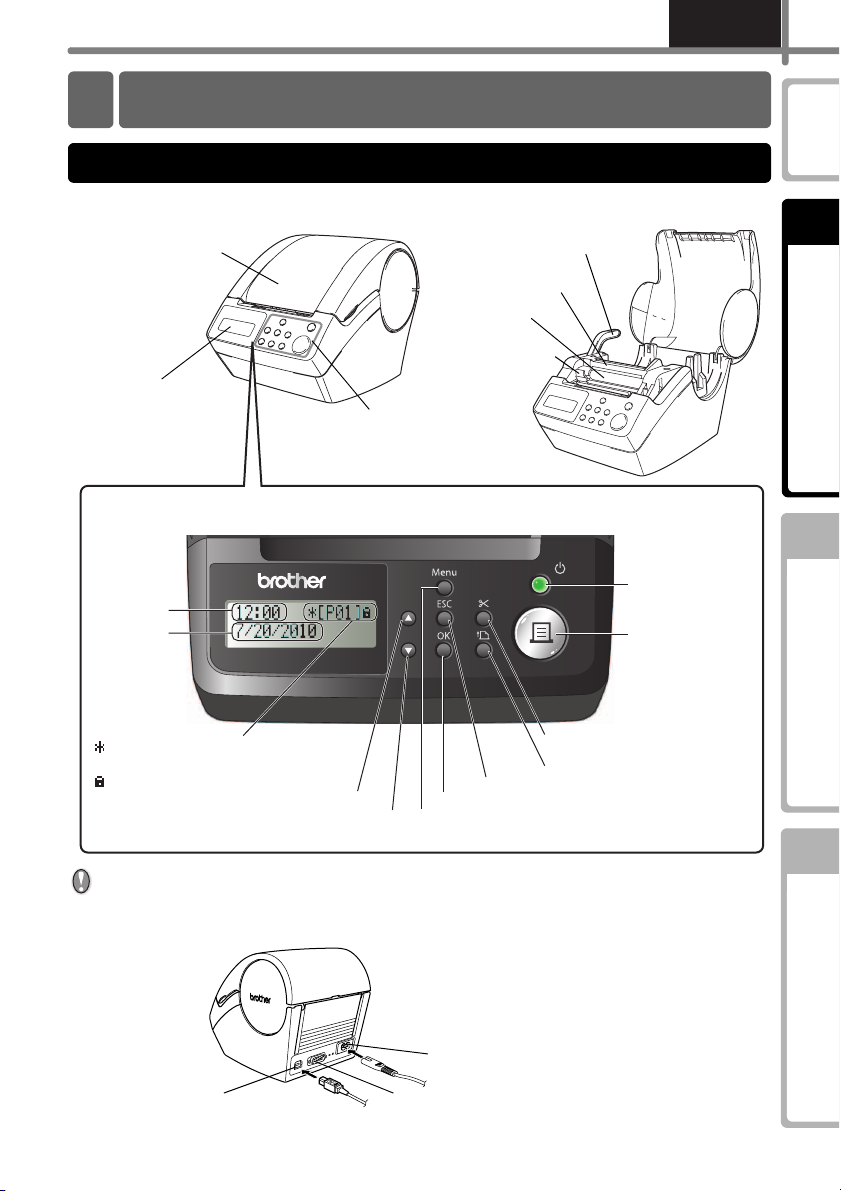
Description des pièces
2
FRANÇAIS
11
Unité d’impression principale
Vue avant
Couvercle de
rouleau DK
Écran à cristaux
liquides (LCD)
Bouton de fonctionnement LCD et manuel
(Pour de plus amples détails, reportez-vous à la page suivante.)
Affichage de
l’heure
Affichage de
la date
Numéro de modèle
: les paramètres d’addition et de
soustraction sont disponibles
: le bouton de menu a été verrouillé
Bouton fléché vers le haut
Bouton fléché vers le bas
En cas de non-utilisation, fermer le couvercle du rouleau DK afin d’éviter toute
accumulation de poussières et d’impuretés dans l’imprimante.
Vue arrière
Levier de dégagement de rouleau
Unité d’impression
Tambour
Unité de coupeuse
Bouton de
fonctionnement manuel
Bouton ESC (échappement)
Bouton OK
Bouton de menu
Bouton ACTIVÉ/
DÉSACTIVÉ
Bouton d’impression
Bouton Couper
Bouton d’alimentation
Introduction
ÉTAPE
1
Avant d’utiliser l’imprimante
ÉTAPE
2
(sans PC)
En utilisant l’imprimante seule
ÉTAPE
3
Port USB
Fente pour cordon d’alimentation
Port série
Entretien et Dépannage
Page 16

ÉTAPE 1 Avant d’utiliser l’imprimante
12
3
Branchement de l’alimentation
Branchez le cordon d’alimentation sur
1
l’imprimante.
Introduisez la fiche du cordon d’alimentation
2
dans la prise secteur.
• Avant d’insérer la fiche, assurez-vous que la prise
fournit 220 - 240 V CA.
• Placez l’imprimante à proximité de la prise, de
manière que la fiche du cordon d’alimentation puisse
être retirée facilement.
• Pour introduire ou retirer la fiche du cordon
d’alimentation, saisissez la fiche et non pas le cordon.
Lors de l’utilisation de l’imprimante via Windows®, ne connectez pas
l’imprimante au PC avant d’avoir installé le logiciel sur l’ordinateur.
Fente pour
cordon
d’alimentation
Cordon
d’alimentati
on
Page 17

FRANÇAIS
Écran à cristaux liquides (LCD)
L’écran à cristaux liquides est utilisé pour afficher l’heure et pour sélectionner les menus.
Mode Affichage de l’heure
L’écran LCD affiche la date et l’heure lors de la mise sous
tension de l’imprimante et lorsqu’elle n’est pas utilisée.
Liste de menus (fonctionnement manuel)
Menu
ESC
12:34 [P01]
20/07/2010
13
Introduction
ÉTAPE
1
1 seconde minimum
Menu
(Verr.)
Menu
1 seconde minimum
(Déverr.)
/
Maintenir
enfoncé
Augmentation d'un nombre d'impression
Sélection de modèle
[P01] à [P08] : Modèles téléchargés
Relâcher
Si Message (Txt) est inclus
OK
dans le modèle.
Si Message (Txt ) n'est pas
inclus dans le modèle.
Passe au mode Affichage
de l'heure
OK
Passe au mode Affichage
de l'heure
Sélection de message
Chaque bouton est indiqué par les
repères suivants.
Menu
Bouton de menu
Bouton ESC
ESC
(échappement)
Bouton
d’impression
Bouton OK
OK
Bouton fléché vers
le haut
Bouton fléché vers
le bas
Vous pouvez facilement créer une étiquette avec la date, l’heure ou un texte sans
devoir passer par un ordinateur.
Sélectionner le modèle
Imprimer
Avant d’utiliser l’imprimante
ÉTAPE
2
(sans PC)
En utilisant l’imprimante seule
ÉTAPE
3
1
Pour de plus amples détails, reportez-vous à « Créer une étiquette » à la page 24.
Entretien et Dépannage
Page 18

ÉTAPE 1 Avant d’utiliser l’imprimante
14
Mode de Sélection de menu
L’écran LCD affiche la date et l’heure lors de la mise
sous tension de l’imprimante et lorsqu’elle n’est pas
utilisée.
Menu 1/12
Mod. Modèle
Page 19

Bouton de fonctionnement manuel
Le rôle de chaque touche est indiqué ci-dessous :
Nom Fonction
Met l’imprimante sous tension (ACTIVÉ) ou hors tension (DÉSACTIVÉ). De
plus, le bouton s’allume ou clignote selon l’état de fonctionnement de
l’imprimante.
Voyant DEL État
Désactivé
L’alimentation est coupée.
FRANÇAIS
15
Introduction
ÉTAPE
1
Bouton ACTIVÉ/
DÉSACTIVÉ
()
Bouton
d’impression
()
Bouton Couper
()
Activé
Clignotement
rapide
Clignotement lent
S’arrête après avoir
clignoté 10 fois
Lance l’impression.
Coupe l’étiquette imprimée. Ce bouton est utilisé lorsque l’option « Auto
Couper » est sur « Désactivé ».
Pour de plus amples détails, reportez-vous à « Coupe automatique du rouleau
lors de l’impression : Menu 8/12 » à la page 32.
L’alimentation est activée.
Une erreur s’est produite.
Pour de plus amples détails sur le dépistage des
pannes, reportez-vous à « Dépannage » à la page 42.
L’imprimante est en cours de traitement.
Une erreur système s’est produite. Mettez l’imprimante
hors tension, attendez 30 secondes puis mettez-la à
nouveau sous tension. Si le problème n’est pas résolu,
contactez le revendeur ou un centre d’entretien agréé
par Brother.
• Lors de l’utilisation des Étiquettes découpées DK, fait avancer le rouleau
d’étiquettes DK au début de la première étiquette. Si l’on tient ce bouton
Bouton
d’alimentation
()
Bouton de menu
Bouton ESC
(échappement)
Bouton OK Validation du mode sélectionné ou de la valeur adoptée.
Bouton fléché
vers le haut/bas
(/)
enfoncé pour plus d’une seconde, le rouleau d’étiquettes DK est avancé
au début de l’étiquette suivante.
• Lors de l’utilisation des Rubans continus DK, fait avancer le rouleau
d’étiquettes DK de 25,4 mm.
• Si aucun rouleau d’étiquettes DK n’est installé, le mode passe en nettoyage
et le tambour tourne de 8 mm. Si l’on tient ce bouton enfoncé pendant plus
d’une seconde, le tambour tourne de 100 mm.
Permet de passer du mode Affichage de l’heure (heure normale) au mode
Sélection de menu (lors des réglages).
Afin d’éviter de modifier le réglage du modèle, le bouton Menu peut être
verrouillé. Pour de plus amples détails, reportez-vous à « Blocage du
bouton Menu » à la page 34.
Le réglage est annulé, et l’écran revient au mode ou écran précédent.
Modifie le mode ou la valeur de réglage.
Avant d’utiliser l’imprimante
ÉTAPE
2
(sans PC)
En utilisant l’imprimante seule
ÉTAPE
3
Entretien et Dépannage
Page 20

ÉTAPE 1 Avant d’utiliser l’imprimante
16
Installation du rouleau DK
4
Rouleaux DK applicables
Les types de rouleaux DK utilisables avec l’imprimante sont indiqués ci-après.
Rouleau DK
Nom général pour
étiquette DK et
ruban DK.
Veillez à n’utiliser que des rouleaux DK d’origine et prévus pour l’imprimante.
Étiquette DK
Ruban DK
Il s’agit d’un rouleau d’étiquettes pré-coupées.
Le papier récepteur thermique et la pellicule
réceptrice thermique sont disponibles.
Il s’agit d’une bande adhésive constituée d’une
page entière et qui peut être coupée librement.
Le papier récepteur thermique et la pellicule
réceptrice thermique sont disponibles.
Installation du rouleau DK
Appuyer sur le bouton ACTIVÉ/DÉSACTIVÉ
1
pour mettre l’imprimante hors tension.
Soulever les deux côtés du couvercle de
rouleau DK situé à l’avant de l’imprimante et
tirer vers le haut sans hésiter pour ouvrir le
couvercle.
Tirer le levier de dégagement du
2
rouleau, et extraire la feuille de
protection de l’unité
d’impression.
Retirer le feuille de protection
de la batterie.
Placer la bobine dans les
3
guidages de bobine dans le
compartiment du rouleau DK.
• S’assurer que les bras de la
bobine sont bien fixés, de chaque
côté, aux guides de bobine.
• Insérer la bobine avec le
détrompeur du rouleau DK situé à
droite de l’imprimante.
Feuille de protection de la batterie
Levier de dégagement de rouleau
Feuille de protection de l’unité
d’impression
Bobine
Guide-bobine
Page 21

FRANÇAIS
17
Vérifier que le levier de
4
dégagement du rouleau se
Levier de dégagement de rouleau
Coupeuse
trouve en position haute.
Faire passer l’extrémité du
rouleau DK dans la fente
immédiatement avant le
massicot.
S’il vous est impossible de faire
passer l’extrémité du rouleau DK intégralement dans la fente, engagez-la
autant que possible. Abaissez le levier d’étiquette et fermez le couvercle puis
appuyez sur le bouton d’avance
Tirer le levier de dégagement du rouleau vers le
5
bas, et fermer le couvercle du rouleau DK.
() pour positionner le rouleau.
Unité d’impression
Introduction
ÉTAPE
1
Avant d’utiliser l’imprimante
ÉTAPE
2
Fixation du guide-papier
5
L’imprimante contient un guide-papier capable de gérer jusqu’à 10 feuilles d’étiquettes
individuelles.
Monter le guide-papier à
1
l’avant de l’imprimante comme
Guide-papier
sur la figure de droite.
Retirer le guide-papier si vous
voulez imprimer plus de 10
étiquettes à la suite.
(sans PC)
En utilisant l’imprimante seule
ÉTAPE
3
Entretien et Dépannage
Page 22

ÉTAPE 1 Avant d’utiliser l’imprimante
18
6
Utilisation du câble d’interface
Le câble RS-232C et le câble réseau ne sont pas des accessoires standard.
Choisissez le câble adapté à votre interface.
• Câble USB
Utilisez le câble d’interface inclus.
• Câble RS-232C
Les affectations de broches des câbles série (câbles RS-232C) qui peuvent être utilisés
avec cet appareil sont indiquées dans le tableau ci-dessous. Vous pouvez acheter les
câbles dans un magasin d’électronique. N’utilisez pas de câble d’interface de plus de
2 mètres.
Côté Brother QL Côté PC
(D-Sub femelle, vis de blocage #4-40 (UNC)) (D-Sub9P femelle)
Nom du
signal
Numéro
de broche
Affectations de broche
Numéro
de broche
Nom du
signal
DCD 1 1 DCD
RXD 2 2 RXD
TXD 3 3 TXD
DTR 4 4 DTR
GND 5 5 GND
DSR 6 6 DSR
RTS 7 7 RTS
CTS 8 8 CTS
RI 9 9 RI
• Il est impossible de connecter simultanément un câble RS-232C et un câble USB
à l’imprimante.
• La partie connecteur série RS-232C de cet équipement n’est pas une source
d’alimentation limitée.
Important
Pour l’interface USB, vous devez utiliser le câble d’interface USB inclus pour garantir
la conformité avec les limites de la compatibilité électromagnétique.
Pour les interfaces série et réseau, vous devez utiliser un câble d’interface blindé pour
garantir la conformité avec les limites de la compatibilité électromagnétique.
Toute modification non expressément approuvée par Brother Industries, Ltd. peut affecter
la performance et la qualité d’impression et les dommages pourraient ne pas être couverts
dans le cadre de la garantie limitée.
Mise en garde concernant les connexions RS-232C
La partie connecteur série RS-232C de cet équipement n’est pas une source
d’alimentation limitée.
Page 23

FRANÇAIS
7
Réglage de l’horloge/langue/unité
Avant d’utilisées l’imprimante, vous devrez régler la date, l’heure, la langue et l’unité de
mesure utilisée par l’imprimante.
19
Introduction
• Si vous débranchez l’imprimante et retirez la batterie, les réglages que vous avez
définis sont remplacés par les valeurs par défaut ; reportez-vous à « Réglage de
l’horloge : Menu 7/12 » à la page 31.
• Pour le remplacement de la batterie, reportez-vous à « Remplacement de la batterie
au lithium de l’horloge » à la page 39.
Appuyer sur le bouton ACTIVÉ/
1
DÉSACTIVÉ ( ) pour mettre l’imprimante
sous tension.
La page de réglage de l’heure s’affiche sur l’écran
à cristaux liquides puis l’indication d’année, alternativement « 05 » et « YY ».
Sélectionner l’année en appuyant sur le
2
bouton fléché haut ou bas ( / ), puis
appuyez sur OK.
L’année est validée, puis le mois « 01 » et « MM »
s’affichent en alternance.
Sélectionner le mois en appuyant sur le
3
bouton fléché haut ou bas ( / ), puis
appuyez sur OK.
Le mois est validé, puis le jour « 01 » et « DD »
s’affichent en alternance.
Sélectionner le jour en appuyant sur le
4
bouton fléché haut ou bas ( / ), puis
appuyez sur OK.
Le jour est validé, puis l’heure « 00 » et « hh »
s’affichent en alternance.
2005/01/01
00:00
20YY/01/01
00:00
2010/MM/01
00:00
2010/07/DD
00:00
ÉTAPE
1
Avant d’utiliser l’imprimante
ÉTAPE
2
(sans PC)
En utilisant l’imprimante seule
ÉTAPE
3
Sélectionner l’heure en appuyant sur le
5
bouton fléché haut ou bas ( / ), puis
appuyez sur OK.
L’heure est validée, puis la minute « 00 » et
« mm » s’affichent en alternance.
2010/07/20
hh:00
Entretien et Dépannage
Page 24

ÉTAPE 1 Avant d’utiliser l’imprimante
20
Sélectionner les minutes en appuyant sur
6
le bouton fléché haut ou bas ( / ), puis
appuyez sur OK.
Les minutes sont validées, puis l’écran de réglage
de la langue s’affiche.
Sélectionner la langue en appuyant sur le
7
bouton fléché haut ou bas ( / ), puis
appuyez sur OK.
La langue est validée, puis l’écran de réglage
d’unité s’affiche.
Sélectionner l’unité en appuyant sur le
8
bouton fléché haut ou bas ( / ), puis
appuyez sur OK.
L’unité est validée, puis le mode Affichage de
l’heure s’affiche.
Votre appareil affiche désormais la date et
9
l’heure lorsqu’il est sous tension et non
utilisé.
Tout processus tel que la création ou l’impression
d’étiquettes, et la définition de paramètres dans chaque fonction s’effectuent
dans ce mode.
Pour de plus amples détails, reportez-vous à « ÉTAPE 2 Créer et imprimer une
étiquette sans ordinateur », à la page 23.
2010/07/20
12:mm
Langue
Français
Unité
mm
12:34 [P01]
20/07/2010
Le réglage de l’horloge, de la langue ou de l’unité peut être modifié par la suite.
Reportez-vous aux sections :
• « Réglage de l’horloge : Menu 7/12 » à la page 31
• « Coupe automatique du rouleau lors de l’impression : Menu 8/12 » à la page 32
• « Réglage de la langue : Menu 9/12 » à la page 32
Page 25

FRANÇAIS
8
Procédure de création d’étiquette
La procédure générale pour la création d’étiquette avec l’imprimante est indiquée ciaprès.
Déterminer le type d’étiquettes à créer.
1
Images d’étiquette
21
Introduction
ÉTAPE
1
Insérer le rouleau DK approprié.
2
Préparer le rouleau DK adapté à
l’image d’étiquette
Î Page 16
Créer une étiquette et l’imprimer.
3
En installant le logiciel inclus, il est possible de concevoir l’étiquette sur le PC
et de l’imprimer, ou de télécharger dans l’imprimante l’étiquette conçue et de
l’imprimer. Vous pouvez également modifier le contenu et le format
d’impression.
Sélectionner le
modèle
Imprimer
Installer le rouleau DK
Î Page 16
1
Avant d’utiliser l’imprimante
ÉTAPE
2
(sans PC)
En utilisant l’imprimante seule
ÉTAPE
3
Î Page 25Î Page 24
Vous trouverez des informations plus complètes sur la création d’étiquettes dans le
prochain chapitre.
Entretien et Dépannage
Page 26

ÉTAPE 1 Avant d’utiliser l’imprimante
22
Page 27

FRANÇAIS
ÉTAPE 2
ÉTAPE 2
Créer et imprimer une étiquette
sans ordinateur
En utilisant l’imprimante seul e (sans PC)
Pour vous faciliter le travail, l’imprimante possède 8 gabarits et vous pouvez
choisir celui qui convient le mieux à votre travail au moyen des touches ( / ).
Il vous suffit ensuite d’appuyer sur la touche d’impression. Vous pouvez
également télécharger d’autres gabarits créés avec P-touch Editor 5. Cette
fonctionnalité n’est proposée et que sur les PC et non sur les Mac.
1
Créer une étiquette
1. Sélection d’un modèle
Page 24
23
Introduction
ÉTAPE
1
Avant d’utiliser l’imprimante
ÉTAPE
2
2. Impression d’une étiquette
2
Autres fonctions pratiques
Édition d’un modèle : Menu 1/12
Changement de la date utilisée pour les modèles : Menu 2/12
Aperçu du contenu de l’étiquette avant impression : Menu 3/12
Indication du nombre de copies : Menu 4/12
Impression d’étiquettes avec numéros d’étiquette : Menu 5/12
Impression d’une liste de modèles : Menu 6/12
Réglage de l’horloge : Menu 7/12
Coupe automatique du rouleau lors de l’impression : Menu 8/12
Réglage de la langue : Menu 9/12
Choisissez l’unité de mesure (pouce ou mm) : Menu 10/12
Réglage du contraste de l’affichage LCD : Menu 11/12
Affichage/masquage des modèles prédéfinis : Menu 12/12
Blocage du bouton Menu
Téléchargement de gabarits ou messages à partir de l’ordinateur
Page 25
Page 26
Page 27
Page 28
Page 29
Page 29
Page 31
Page 31
Page 32
Page 32
Page 33
Page 33
Page 33
Page 34
Page 34
(sans PC)
En utilisant l’imprimante seule
ÉTAPE
3
Entretien et Dépannage
Page 28

ÉTAPE 2 Créer et imprimer une étiquette sans ordinateur
24
1
Créer une étiquette
Après avoir défini le type d’étiquette à créer, choisissez un rouleau DK adapté (se
reporter à « Installation du rouleau DK », à la page 16).
1. Sélection d’un modèle
Sélectionnez le gabarit que vous voulez utiliser parmi les 8 gabarits disponibles.
Il est également possible de créer des modèles avec votre propre PC. Pour plus de
détails, se reporter à « Guide utilisateur - Logiciel » (manuel au format PDF).
Appuyer sur le bouton ACTIVÉ/
1
DÉSACTIVÉ ( ) pour mettre l’imprimante
sous tension.
Le mode Affichage de l’heure s’affiche.
Sélectionner un gabarit en faisant défiler
2
vers le haut ou vers le bas à l’aide du
bouton fléché ( / ), puis appuyer sur le
bouton OK.
Lors de la sélection d’un modèle comprenant un texte particulier (Txt), sélectionner
le texte, puis appuyer sur le bouton OK.
Le gabarit sélectionné est validé, et l’écran revient au mode Affichage de l’heure.
Pour plus de détails concernant les gabarits, se reporter à « Type de gabarit » ci-après.
12:34 [P01]
20/07/2010
[P07]Txt+D+H
Type de gabarit
Nom du modèle Contenu Exemples d’impression
[P01]Date Date
[P02]Heure Heure
[P03]Texte Message
[P04]Date+Heure Date+Heure
[P05]Txt+Date Texte+Date
20/07/2010
12:34
Reçu
20/07/2010
12:34
Reçu
20/07/2010
Page 29

FRANÇAIS
Nom du modèle Contenu Exemples d’impression
25
[P06]Txt+Heure Texte+Heure
[P07]Txt+D+H Texte+Date+Heure
[P08]Txt+Num Texte+Numérotation
Lorsqu’un modèle est téléchargé à partir d’un PC, l’écran qui s’affiche correspond à
l’élément ci-après.
Reçu
12:34
Reçu
20/07/2010
12:34
Reçu
001
• [T01] Échantillon 1
• [T02] Échantillon 2
2. Impression d’une étiquette
Impression d’une seule étiquette
Appuyer sur le bouton Imprimer () en
1
mode Affichage de l’heure.
Le contenu du modèle est imprimé.
Pour un modèle prédéfini, le contenu de
l’étiquette est automatiquement ajusté en
fonction de la taille du rouleau DK.
Une erreur se produira si le contenu ne
correspond pas à la plage d’impression, même
si la taille de la police est définie sur une valeur minimale.
12:34 [P07]
20/07/2010
Impression...
Introduction
ÉTAPE
1
Avant d’utiliser l’imprimante
ÉTAPE
2
(sans PC)
Sélection du nombre de copies à imprimer
Maintenir enfoncé le bouton Imprimer ().
1
La page écran illustrée à droite s’affiche. Le
nombre de copies augmente aussi longtemps que
le bouton est enfoncé.
Lorsque le nombre de copies (1 à 999) à
2
imprimer souhaité est affiché, relâcher le
bouton Imprimer
Le nombre de copies indiqué lorsque vous avez
relâché le bouton Imprimer
Il est également possible de sélectionner la quantité de copies à imprimer à partir du
menu.
Se reporter à « Indication du nombre de copies : Menu 4/12 », à la page 29.
() immédiatement.
() sera imprimé.
Copies
1
Copies
3
Impression...
En utilisant l’imprimante seule
ÉTAPE
3
Entretien et Dépannage
Page 30

ÉTAPE 2 Créer et imprimer une étiquette sans ordinateur
26
Autres fonctions pratiques
2
Vous pouvez facilement personnaliser de nombreuses fonctions et notamment modifier
le contenu des modèles intégrés.
Édition d’un modèle : Menu 1/12
Via l’édition d’un modèle sélectionné, il est possible de modifier l’étiquette selon votre
propre format.
Le contenu modifiable varie en fonction du modèle sélectionné.
Voici un exemple de sélection de gabarit « [P07]Txt+D+T ».
Appuyez sur le bouton fléché haut ou bas ( / ) jusqu’à ce que
1
[P07] s’affiche sur l’écran puis appuyez deux fois sur la touche OK.
Appuyez sur le bouton Menu en mode
Affichage de l’heure.
Le mode Sélection de menu s’affiche.
Sélectionnez « Menu 1/12 » en appuyant
2
sur le bouton fléché haut ou bas ( / ),
puis appuyez sur OK.
Le mode Sélection de texte s’affiche.
12:34 [P07]
20/07/2010
Menu 1/12
Mod. Modèle
Sélectionnez le message en appuyant
3
sur le bouton fléché haut ou bas ( / ),
puis appuyez sur OK.
Le message est validé, et le mode Sélection de
format de date s’affiche.
Type de texte
Reçu • Inspecté • Approuvé
•
• Date Livraison • Service Avant • Préféren. Avant
• Expire le • Date D’Install. • Prochain Test
• Accompli • Aucun
Vous pouvez également télécharger de nouveaux messages depuis votre
ordinateur.
« Aucun » peut être sélectionné lors de l’utilisation du modèle [P08].
Sélectionnez le format de date en
4
appuyant sur le bouton fléché haut ou
bas ( / ), puis appuyez sur OK.
Le format de la date est sélectionné, puis le mode
Sélection de format d’heure s’affiche.
Texte [P07]
Reçu
Date [P07]
20/07/2010
Page 31

Sélectionnez le format d’heure en
5
appuyant sur le bouton fléché haut ou
bas ( / ), puis appuyez sur OK.
Le format de l’heure est sélectionné, et le mode
Sélection de police s’affiche.
FRANÇAIS
Heure [P07]
12:34 (24)
27
Introduction
Sélectionnez la police en appuyant sur le
6
bouton fléché haut ou bas ( / ), puis
appuyez sur OK.
Le réglage est enregistré, et l’écran revient au
mode d’Affichage de l’heure.
Type de police
•••
••
Caractère [P07]
L.Gothic Bold
Changement de la date utilisée pour les modèles : Menu 2/12
Il est possible d’ajouter/de réduire la date du modèle vers/à partir de la date actuelle. Il
est également possible de la fixer à une date spécifiée. Ceci peut être utile, par exemple
si vous devez imprimer des étiquettes de date limite de consommation.
• En mode Affichage de l’heure, la date actuelle continue de s’afficher.
• Les valeurs que vous pouvez modifier varient selon le contenu du modèle.
Vous trouverez ci-dessous un exemple de sélection de modèle « [P01]Date ».
Appuyez sur le bouton fléché haut ou bas ( / ) jusqu’à ce que [P01]
1
s’affiche sur l’écran puis appuyez sur la touche OK.
Appuyez sur le bouton Menu en mode Affichage de l’heure.
Le mode Sélection de menu s’affiche.
ÉTAPE
1
Avant d’utiliser l’imprimante
ÉTAPE
2
(sans PC)
En utilisant l’imprimante seule
Sélectionnez « Menu 2/12 » en appuyant
2
sur le bouton fléché haut ou bas ( / ),
puis appuyez sur OK.
Le mode Sélection d’ajout de date s’affiche.
Sélectionnez (+)/(-)/régler en appuyant
3
sur le bouton fléché haut ou bas ( / ),
puis appuyez sur OK.
• (+) : Ajout (ajoute la valeur spécifiée à la date actuelle).
• (-) : Retrait (soustrait la valeur spécifiée de la date actuelle).
• Régler : Fixation (spécifie la date arbitraire).
Menu 2/12
Incr Date/Heure
Date [P01]
(+);Ans :000
ÉTAPE
3
Entretien et Dépannage
Page 32

ÉTAPE 2 Créer et imprimer une étiquette sans ordinateur
28
Lors de la sélection de l’option Ajout ou Retrait
Après avoir sélectionné (+)/(-) appuyez
4
sur le bouton fléché haut ou bas ( / )
pour choisir les années, les mois, les
semaines, les heures et les minutes, puis
appuyez sur la touche OK.
Sélectionnez une valeur comprise entre
5
000 et 999 en appuyant sur le bouton
fléché haut ou bas ( / ), puis appuyez
sur OK.
• Le réglage est enregistré, et l’écran revient au mode d’Affichage de l’heure.
• Lorsque vous ajoutez ou retranchez une valeur à
la date, « » s’affiche en mode Affichage de
l’heure.
Lors de la sélection d’une date fixe
Sélectionnez la date et l’heure en
4
appuyant sur le bouton fléché haut ou
bas ( / ), puis appuyez sur OK.
• Le réglage est enregistré, et l’écran revient au
mode d’Affichage de l’heure.
• Lorsque vous ajoutez (+) ou retranchez (-) une
valeur à la date actuelle, ou bien fixez une date,
« » s’affiche en mode Affichage de l’heure.
Date [P01]
(+);Mois :000
Date [P01]
(+);Mois :003
12:34 [P01]
20/07/2010
Date [P01]
Déf;2011/01/20
12:34 [P01]
20/07/2010
Lorsque vous voulez revenir à l’heure actuelle pour le réglage de l’impression,
sélectionnez Ajout (+) ou Retrait (-) pour ramener toutes les valeurs à « 000 ».
Aperçu du contenu de l’étiquette avant impression : Menu 3/12
Vous pouvez vérifier le contenu de votre étiquette en utilisant l’option de prévisualisation.
Appuyez sur le bouton Menu en mode Affichage de l’heure.
1
Le mode Sélection de menu s’affiche.
Sélectionnez « Menu 3/12 » en appuyant
2
sur le bouton fléché haut ou bas ( / ),
puis appuyez sur OK.
• Le contenu de l’étiquette défile sur la première
ligne de l’écran, de la gauche vers la droite.
• La seconde ligne indique la taille du rouleau DK
installé.
• Une fois l’affichage terminé, l’écran revient au
mode Affichage de l’heure.
Menu 3/12
Aperçu
Reçu 20
17mm X 87mm
Page 33

Indication du nombre de copies : Menu 4/12
Appuyez sur le bouton Menu en mode Affichage de l’heure.
1
Le mode Sélection de menu s’affiche.
FRANÇAIS
29
Introduction
Sélectionnez « Menu 4/12 » en appuyant
2
sur le bouton fléché haut ou bas ( / ),
puis appuyez sur OK.
Sélectionnez le nombre de copies à
3
imprimer (compris entre 1 et 999) au
moyen de le bouton fléché haut ou bas
( / ), puis appuyez sur la touche OK.
Le nombre spécifié de copies est imprimé, et l’écran revient au mode Affichage de
l’heure.
Menu 4/12
Copies
Ok À Imprimer?
3
Impression d’étiquettes avec numéros d’étiquette : Menu 5/12
Lorsque vous choisissez un modèle qui intègre la numérotation, entrez la valeur de
départ et l’augmentation souhaitée.
Pour plus de détails concernant le téléchargement des gabarits, se reporter à
« Guide utilisateur - Logiciel » (manuel au format PDF).
Appuyez sur le bouton fléché haut ou bas ( / ) jusqu’à ce que
1
[P08] s’affiche sur l’écran puis appuyez deux fois sur la touche OK.
Appuyez sur le bouton Menu en mode Affichage de l’heure.
Le mode Sélection de menu s’affiche.
Sélectionnez « Menu 5/12 » en appuyant
2
sur le bouton fléché haut ou bas ( / ),
puis appuyez sur OK.
Menu 5/12
Numérotation
ÉTAPE
1
Avant d’utiliser l’imprimante
ÉTAPE
2
(sans PC)
En utilisant l’imprimante seule
Sélectionnez « Imp. Etiquettes » en
3
appuyant sur le bouton fléché haut ou
bas ( / ) et appuyez sur OK.
Sélectionnez le premier numéro
4
d’étiquette (entre 000 et 999) en
appuyant sur le bouton fléché haut ou
bas ( / ), puis appuyez sur OK.
Lorsque vous maintenez la pression sur ou sur , la valeur augmente ou
diminue par paliers de 10 unités.
Numérotation
Imp. Etiquettes
Valeur actuelle
010
ÉTAPE
3
Entretien et Dépannage
Page 34

ÉTAPE 2 Créer et imprimer une étiquette sans ordinateur
30
Sélectionnez le nombre d’étiquettes à
5
imprimer (compris entre 1 et 999) au
moyen de le bouton fléché haut ou bas
( / ), puis appuyez sur la touche OK.
L’étiquette est imprimée le nombre de fois spécifié, et l’écran revient au mode
Affichage de l’heure.
Impression d’une étiquette séquentielle
Appuyez sur le bouton d’impression () en mode d’affichage du
1
temps.
Une étiquette est imprimée et l’écran
2
retourne en mode d’affichage du temps.
Lorsque vous appuyez une nouvelle fois
3
sur le bouton d’impression
étiquette portant le numéro séquentiel
suivant est imprimée.
Impression de plusieurs étiquettes séquentielles
Maintenez le bouton d’impression ()
1
enfoncé jusqu’à ce que le nombre
d’étiquettes souhaité s’affiche.
Le nombre continuera d’augmenter tant
que vous continuerez à appuyer sur le
bouton d’impression
().
Nb. Etiquettes
5
Impression...
(), une
Nb. Etiquettes
5
Mise à zéro du numéro séquentiel
Appuyez sur le bouton Menu en mode d’affichage du temps.
1
Le mode de sélection du menu s’affiche.
Sélectionnez « Menu 5/12 » en appuyant
2
sur le bouton fléché haut ou bas ( / )
et appuyez sur OK.
Sélectionnez « Mise à zéro » appuyant
3
sur le bouton fléché haut ou bas ( / )
et appuyez sur OK.
Appuyez sur le bouton OK.
4
Pour le modèle [P08]Txt+Num, la valeur sera
réinitialisée à 001. Si vous utilisez un modèle
transféré de votre ordinateur, la quantité sera
réinitialisée à la valeur enregistrée dans le modèle.
Menu 5/12
Numérotation
Numérotation
Mise à zéro
Réinitialiser?
Page 35

FRANÇAIS
Impression d’une liste de modèles : Menu 6/12
Il est possible d’imprimer un échantillon de chaque modèle (y compris les modèles
téléchargés) en tant que référence.
Pour plus de détails concernant le téléchargement des gabarits, se reporter à
« Guide utilisateur - Logiciel » (manuel au format PDF).
Sélectionnez un ruban DK qui peut imprimer des étiquettes de 62 mm de largeur. Si
le ruban DK est trop étroit, un message d’erreur apparaît.
Appuyez sur le bouton Menu en mode Affichage de l’heure.
1
Le mode Sélection de menu s’affiche.
Sélectionnez « Menu 6/12 » en
2
appuyant sur le bouton fléché haut ou
bas ( / ), puis appuyez sur OK.
Appuyez sur le bouton OK ou le bouton
3
Imprimer
La liste des gabarits est imprimée, et l’écran
revient au mode Affichage de l’heure.
().
Menu 6/12
Liste Imprimer
Ok À Imprimer
Tous Modèles?
31
Introduction
ÉTAPE
1
Avant d’utiliser l’imprimante
ÉTAPE
2
Réglage de l’horloge : Menu 7/12
Appuyez sur le bouton Menu en mode Affichage de l’heure.
1
Le mode Sélection de menu s’affiche.
Sélectionnez « Menu 7/12 » en
2
appuyant sur le bouton fléché haut ou
bas ( / ), puis appuyez sur OK.
Régler l’horloge en appuyant sur le
3
bouton fléché haut ou bas ( / ), puis
appuyer sur OK.
Réglez l’année (AA), le mois (MM), le jour (JJ),
les heures (hh) et les minutes (mm) au moyen du bouton fléché haut ou bas
(/), puis appuyez sur la touche OK.
Une fois le réglage de l’horloge terminé, l’écran revient au mode Affichage de l’heure.
Si l’heure et la date ont été effacées après le débranchement de la fiche du cordon
d’alimentation, remplacez la batterie. Du fait que la batterie est épuisée, l’horloge doit
être remise à l’heure après le remplacement de la batterie.
Menu 7/12
Déf. Date/Heure
2010/01/01
00:00
(sans PC)
En utilisant l’imprimante seule
ÉTAPE
3
Entretien et Dépannage
Page 36

ÉTAPE 2 Créer et imprimer une étiquette sans ordinateur
32
Coupe automatique du rouleau lors de l’impression : Menu 8/12
Trois options sont disponibles : la coupe après chaque étiquette, ne pas couper les
étiquettes ou couper uniquement la dernière.
Appuyez sur le bouton Menu en mode Affichage de l’heure.
1
Le mode Sélection de menu s’affiche.
Sélectionnez « Menu 8/12 » en appuyant
2
sur le bouton fléché haut ou bas ( / )
et appuyez sur OK.
Sélectionnez la fonction que vous
3
souhaitez utiliser en appuyant sur le
bouton fléché haut ou bas ( / ) et
appuyez sur OK.
Le paramètre est enregistré et l’écran retourne en mode d’affichage du temps.
Fonction Description
Coupe chaque étiquette après l’impression.
Coupe:Auto
001 002 003 004
Menu 8/12
Coupe auto
Coupe auto
Coupe:Auto
Coupe:Non
Coupe:En fin
Les étiquettes ne sont pas coupées.
001 002 003 004 005 006
Coupe uniquement la dernière étiquette imprimée.
001 002 003 004
...
Réglage de la langue : Menu 9/12
Appuyez sur le bouton Menu en mode Affichage de l’heure.
1
Le mode Sélection de menu s’affiche.
Sélectionnez « Menu 9/12 » en appuyant
2
sur le bouton fléché haut ou bas ( / ),
puis appuyez sur OK.
Sélectionnez la langue en appuyant sur
3
le bouton fléché haut ou bas ( / ), puis
appuyez sur OK.
Le réglage est enregistré, et l’écran revient au
mode d’Affichage de l’heure.
Menu 9/12
Langue
Langue
Français
Page 37

FRANÇAIS
33
Choisissez l’unité de mesure (pouce ou mm) : Menu 10/12
L’unité de mesure par défaut est le pouce dans le cas de l’anglais (ou de l’américain).
Pour les autres langues, l’unité par défaut est le millimètre (mm).
Introduction
Appuyez sur le bouton Menu en mode Affichage de l’heure.
1
Le mode Sélection de menu s’affiche.
Sélectionnez « Menu 10/12 » en
2
appuyant sur le bouton fléché haut ou
bas ( / ), puis appuyez sur OK.
Sélectionnez l’unité en appuyant sur le
3
bouton fléché haut ou bas ( / ), puis
appuyez sur OK.
Le réglage est enregistré, et l’écran revient au
mode d’Affichage de l’heure.
Menu 10/12
Unité
Unité
mm
Réglage du contraste de l’affichage LCD : Menu 11/12
Appuyez sur le bouton Menu en mode Affichage de l’heure.
1
Le mode Sélection de menu s’affiche.
Sélectionnez « Menu 11/12 » en
2
appuyant sur le bouton fléché haut ou
bas ( / ), puis appuyez sur OK.
Sélectionnez le contraste en appuyant
3
sur le bouton fléché haut ou bas ( / ),
puis appuyez sur OK.
Le réglage est enregistré, et l’écran revient au
mode d’Affichage de l’heure.
Menu 11/12
LCD Contraste
LCD Contraste
+1
ÉTAPE
1
Avant d’utiliser l’imprimante
ÉTAPE
2
(sans PC)
En utilisant l’imprimante seule
ÉTAPE
3
Entretien et Dépannage
Page 38

ÉTAPE 2 Créer et imprimer une étiquette sans ordinateur
34
Affichage/masquage des modèles prédéfinis : Menu 12/12
Appuyez sur le bouton Menu en mode d’affichage du temps.
1
Le mode de sélection du menu s’affiche.
Sélectionnez « Menu 12/12 » en
2
appuyant sur le bouton fléché haut ou
bas ( / ) et appuyez sur OK.
Sélectionnez « Voir:Tout » ou « Masq :
3
Préréglage » en appuyant sur le bouton
fléché haut ou bas ( / ) et appuyez
sur OK.
• Le paramètre est enregistré et l’écran retourne en mode d’affichage du temps.
• Si vous sélectionnez « Voir:Tout », vous pouvez voir tous les modèles répertoriés
à la page 24 et à la page 25.
Menu 12/12
Affich. Modèles
Affich. Modèles
Voir:Tout
Blocage du bouton Menu
Afin d’éviter toute modification par erreur des modèles, le bouton de menu peut être
verrouillé.
Appuyez sur le bouton Menu pendant
1
plus d’une seconde en mode Affichage
de l’heure.
• Lorsque le bouton Menu est verrouillé, « »
s’affiche en mode Affichage de l’heure, comme indiqué sur la droite.
• Lorsque le bouton Menu est à nouveau pressé pendant plus d’une seconde, son
activation se produit.
12:34 [P07]
20/07/2010
Téléchargement de gabarits ou messages à partir de l’ordinateur
Vous pouvez télécharger vers votre imprimante des
gabarits ou des messages créés via P-touch Editor 5
et P-touch Transfer Manager.
Cette fonctionnalité n’existe que sur les
PC. Elle n’est pas proposée sur les Mac.
Concernant le téléchargement de texte
Il est possible d’ajouter l’élément sélectionné en tant que
Texte dans l’unité principale via P-touch Transfer
Manager.
Il convient de définir le nom ou le nom de société.
Pour plus de détails, se reporter à Î « Guide utilisateur Logiciel » (manuel au format PDF).
Page 39

FRANÇAIS
ÉTAPE 3
ÉTAPE 3
Entretien et Dépannage
Cette section du guide explique comment effectuer correctement l’entretien de
l’imprimante afin de pouvoir l’utiliser pendant de nombreuses années.
Cette section explique également la procédure de dépannage de certains
problèmes potentiels, et comment interpréter et comprendre certains messages
d’erreur.
Entretien
1
35
Introduction
ÉTAPE
1
Avant d’utiliser l’imprimante
ÉTAPE
2
Entretien de la tête d’impression
Entretien du tambour
Entretien de la sortie d’étiquettes
Remplacement de la coupeuse
Remplacement de la batterie au lithium de l’horloge
2
Dépannage
Types de problèmes potentiels
Messages d’erreur (signification)
Réinitialiser l’imprimante
Spécifications principales
Page 36
Page 36
Page 37
Page 38
Page 39
Page 42
Page 43
Page 44
Page 45
(sans PC)
En utilisant l’imprimante seule
ÉTAPE
3
Entretien et Dépannage
Page 40

ÉTAPE 3 Entretien et Dépannage
36
1
Entretien
L’entretien de l’imprimante ne doit être effectué que lorsqu’il est requis. Cependant,
certains environnements requièrent un entretien plus fréquent (par ex. dans des
conditions poussiéreuses).
Entretien de la tête d’impression
Le rouleau DK (type de papier récepteur thermique) utilisé avec l’imprimante est conçu
pour nettoyer la tête d’impression automatiquement. Lorsqu’il passe sur la tête
d’impression pendant l’impression et l’alimentation d’étiquette, la tête d’impression est
nettoyée.
Entretien du tambour
Nettoyage du tambour à l’aide de la feuille de nettoyage (disponible séparément).
L’imprimante ne comprend qu’une seule feuille de nettoyage.
Lors de l’entretien du tambour, veiller à utiliser la feuille de nettoyage exclusivement
prévue pour cette imprimante.
En cas d’utilisation d’une autre feuille de nettoyage, la surface du tambour peut être
rayée et un dysfonctionnement peut se produire.
Mettre l’imprimante hors tension (DÉSACTIVÉ).
1
Soulever les deux côtés du couvercle de
2
rouleau DK situés du côté avant de
l’imprimante pour ouvrir le couvercle.
Tirer le levier de dégagement du rouleau vers
3
le bas, et retirer le rouleau DK.
Avant de nettoyer le tambour, il est nécessaire de
retirer le rouleau DK. La fonction de nettoyage du
tambour ne pourra pas être correctement utilisée si
le rouleau DK est présent.
Page 41

Insérer le bord (A) de la feuille de nettoyage dans l’unité
4
d’impression, et la tirer juste en face du massicot.
• Ne retirez pas la partie (A) de la feuille de nettoyage.
• La face imprimée de la feuille de nettoyage doit être tournée vers le haut.
Après avoir inséré la feuille de nettoyage
5
dans l’unité d’impression, presser vers le bas
le levier de dégagement du rouleau, et retirer
la partie B de la feuille de nettoyage.
Fermer le couvercle du rouleau DK, et mettre l’imprimante sous
6
tension.
FRANÇAIS
37
Introduction
ÉTAPE
1
Avant d’utiliser l’imprimante
ÉTAPE
2
Appuyer sur le bouton d’alimentation ()
7
pendant plus d’une seconde.
Le tambour tournera de 100 mm.
La face adhésive de la feuille de nettoyage élimine les
taches et traces de poussière sur le tambour.
• Si le bouton d’alimentation n’est pas pressé
pendant plus d’une seconde, le tambour ne tourne
que de 8 mm.
• Jeter la feuille de nettoyage après utilisation.
Entretien de la sortie d’étiquettes
Lorsque de la colle se fixe à la sortie
d’étiquettes (partie de plaque
métallique et partie de guidage de
résine) et que l’imprimante
endommage une étiquette, retirer la
fiche d’alimentation de la sortie, et la
nettoyer à l’aide d’un tissu imprégné
d’alcool éthylique ou isopropylique.
Il est conseillé de nettoyer la sortie
d’étiquettes lorsque la coupeuse est
remplacée.
Bouton d’alimentation
Sortie d’étiquette
(sans PC)
En utilisant l’imprimante seule
ÉTAPE
3
Entretien et Dépannage
Page 42

ÉTAPE 3 Entretien et Dépannage
38
Remplacement de la coupeuse
Il se peut que la lame du massicot s’émousse et doive être remplacée. Au moment
adéquat, acheter une nouvelle coupeuse de rechange et l’installer en suivant la
procédure suivante.
Vérifier que le massicot se trouve en position de repos.
1
Mettre l’imprimante hors tension, et retirer le cordon d’alimentation
2
de la prise murale.
Ouvrir le couvercle du rouleau DK, et tirer
3
vers le haut le levier de dégagement du
rouleau. Déposer le rouleau DK.
Soulever le couvercle du coupe-ruban.
4
À l’aide d’un tournevis à tête cruciforme,
5
desserrer la vis qui maintient la lame du
massicot en place.
La vis du massicot ne peut pas être retirée
totalement. Il faut seulement la desserrer afin de
séparer le massicot de l’imprimante.
Page 43

Saisir la languette et faire sortir la
6
coupeuse.
Veiller à ne pas toucher la lame de la coupeuse.
Placer le nouveau massicot dans la position prescrite.
7
Une fois placée dans la position correcte,
8
serrer la vis qui maintient la lame de coupe
en place.
FRANÇAIS
39
Introduction
ÉTAPE
1
Avant d’utiliser l’imprimante
ÉTAPE
2
Placer le rouleau DK et fermer le couvercle du rouleau DK.
9
Pour de plus amples détails, reportez-vous à « Installation du rouleau DK », à la
page 16.
Remplacement de la batterie au lithium de l’horloge
Une batterie au lithium est fournie afin de conserver les réglages de l’horloge interne
lorsque l’unité d’imprimante n’est pas alimentée via une source normale. Si les réglages
de l’horloge doivent être réinitialisés à chaque fois que l’imprimante est débranchée de la
source d’alimentation normale, cela signifie que la batterie doit être remplacée.
Pour le remplacement de la batterie au lithium, acheter la batterie CR2032 (fabricant
recommandé : Hitachi Maxell, Ltd., FDK Corporation, Matsushita Electric Industrial Co.,
Ltd., Sony Corporation, Toshiba Corporation et VARTA Microbattery Inc.).
• N’utiliser que la batterie autorisée pour l’imprimante.
• La mise au rebut de la batterie doit se faire
conformément aux réglementations fédérales,
nationales et locales.
• Lors du rangement ou de la mise au rebut de la
batterie, l’entourer de ruban cellophane adhésif ou
d’un matériau similaire, afin d’éviter tout court-circuit
de la batterie.
• Il est recommandé de remplacer la batterie tous les
deux ans.
Exemple de mise à la terre de la
batterie
Ruban de cellophane
adhésif, etc.
Batterie
(sans PC)
En utilisant l’imprimante seule
ÉTAPE
3
Entretien et Dépannage
Page 44

ÉTAPE 3 Entretien et Dépannage
40
Mettre l’imprimante hors tension, et retirer le cordon d’alimentation de
1
la prise.
Ouvrir le couvercle du rouleau DK, tirer vers
2
le haut le levier de dégagement du rouleau et
retirer le rouleau DK.
Tourner le repère (A) du couvercle sur le repère (B) de
3
l’imprimante à l’aide d’une pièce de monnaie et retirer le couvercle
de la batterie.
Lors de la rotation du couvercle de batterie, ne pas dépasser la position du repère
(B) de l’imprimante, car cela pourrait provoquer un dysfonctionnement.
Comme indiqué ci-après, presser la partie C de la batterie et retirer la batterie.
4
5
Le fait de presser la partie C de la batterie provoque son soulèvement, et elle
peut facilement être retirée.
Mettre en place la nouvelle batterie en respectant les polarités indiquées.
Page 45

Faire correspondre le repère (A) du couvercle avec le repère (B)
6
de l’imprimante. Tourner le repère (A) du couvercle vers le
repère (B) de l’imprimante à l’aide d’une pièce de monnaie de
manière à immobiliser le couvercle.
Lors de la rotation du couvercle de batterie, ne pas dépasser la position du repère
(D) de l’imprimante, car cela pourrait provoquer un dysfonctionnement.
Placer le rouleau DK et fermer le couvercle du rouleau DK.
7
Pour de plus amples détails, reportez-vous à « Installation du rouleau DK », à la page 16.
FRANÇAIS
41
Introduction
ÉTAPE
1
Avant d’utiliser l’imprimante
ÉTAPE
2
(sans PC)
En utilisant l’imprimante seule
ÉTAPE
3
Entretien et Dépannage
Page 46

ÉTAPE 3 Entretien et Dépannage
42
Dépannage
2
Si des problèmes se produisent pendant l’utilisation de l’imprimante, ce qui suit peut
vous aider à les résoudre.
Types de problèmes potentiels
Problème Mesure
• Est-ce que le câble USB est débranché ?
Vérifier que le câble USB est correctement raccordé.
• Est-ce que le rouleau DK est correctement installé ?
• Impossible
d’imprimer
• Une erreur
d’impression
s’affiche
• Le voyant
DEL ne
s’allume pas
• Le voyant
DEL clignote
• La qualité
d’impression
est mauvaise
•
Une erreur
d’interface de
données
s’affiche sur le PC
• L’horloge
s’arrête
lorsque le
cordon
d’alimentation
est débranché
Si ce n’est pas le cas, retirer le rouleau DK et le réinstaller.
• Est-ce que le rouleau DK est usé ?
• Est-ce que le couvercle du rouleau DK est ouvert ?
Vérifier qu’il est correctement fermé.
• Le câble USB et le câble RS-232C sont-ils connectés
simultanément à l’imprimante ?
Ne connecter que le câble utilisé pour communiquer avec
l’imprimante.
• Est-ce que le cordon d’alimentation est correctement raccordé ?
Vérifier que le cordon d’alimentation est correctement raccordé. Si la
connexion est convenable, essayer de le connecter à l’autre sortie.
* Si le problème n’est pas résolu après avoir pris ces mesures, contacter
votre distributeur local ou le Centre d’appels Brother.
• Pour de plus amples détails, reportez-vous à « Bouton de
fonctionnement manuel », à la page 15.
• Une erreur système (le voyant DEL s’éteint après avoir clignoté
10 fois) s’est-elle produite ?
Mettre l’imprimante hors tension, attendre 30 secondes puis la
mettre à nouveau sous tension.
Si le problème n’est pas résolu après avoir pris cette mesure,
contacter votre distributeur local ou le Centre d’appels Brother.
• Est-ce que la tête d’impression ou le tambour est endommagé ou sale ?
La tête d’impression se nettoie lors de l’utilisation du rouleau DK (papier
thermique). Cependant, la poussière ou la saleté provenant du tambour
peut s’accumuler sur la tête d’impression. Dans ce cas, nettoyer le
tambour. Pour de plus amples détails, reportez-vous à
tambour », à la page 36.
• Est-ce que le port correct est sélectionné ?
Vérifier que le port correct est sélectionné à partir de [Impression sur
les ports suivants] dans la boîte de dialogue des propriétés de
l’imprimante.
• La feuille de protection de la batterie est-elle retirée ?
Retirer le feuille de protection de la batterie.
• Est-ce que la batterie est installée ?
Introduire une batterie neuve dans l’imprimante.
• La batterie est déchargée.
La remplacer par une batterie neuve.
« Entretien du
Page 47

Problème Mesure
FRANÇAIS
43
• L’étiquette se
bloque autour
de la
coupeuse
• L’étiquette
n’est pas
éjectée
correctement
après
l’impression
•
L’icône de la
macro
complémentaire
P-touch n’est
pas affichée
dans Microsoft
Word
• La lame du massicot est-elle émoussée ?
Est-ce que l’erreur de coupure est fréquente ?
Remplacer la coupeuse. Pour de plus amples détails, reportez-vous
à « Remplacement de la coupeuse », à la page 38.
• Y a-t-il présence de poussières ou de corps étrangers sur le tambour ?
Nettoyer le tambour à l’aide de la feuille de nettoyage. Pour de plus
amples détails, reportez-vous à
« Entretien du tambour », à la page 36
• La sortie d’étiquettes est-elle sale ?
Nettoyer les taches de la sortie d’étiquettes. Pour de plus amples
détails, reportez-vous à « Entretien de la sortie d’étiquettes », à la
page 37.
• Est-ce que Microsoft
Avez-vous sélectionné Microsoft
électronique ?
Du fait des limitations du programme, la macro complémentaire
de Microsoft
®
susmentionnés. Fermer Microsoft
Microsoft
®
®
Word.
®
Outlook® est lancé ?
Word® ne peut être utilisée avec les réglages
®
®
Messages d’erreur (signification)
Message
d’erreur
Erreur système
N° *!
Fermer SVP
Couvre!
Erreur Coupure!
Pap. Ne Peut Pas
Être Amené!
Fin de Rouleau!
Insérer SVP
Roul. D’Étiq.!
Veuil. insérer
*****!
Une erreur système s’est
produite.
Le couvercle du rouleau DK est
ouvert.
Le massicot ne se trouve pas en
position de repos.
Le rouleau DK n’est pas alimenté
correctement ou est épuisé.
Le rouleau DK est épuisé. Installer un nouveau rouleau
L’impression ou la coupe est
réalisée sans avoir placé le
rouleau d’étiquettes.
L’impression est réalisée sans
avoir installé le rouleau DK ou
sans avoir installé le rouleau DK
de taille correcte.
Cause Mesure
Word comme éditeur de courrier
Outlook®, et redémarrer
Contacter votre représentant de
services.
Fermer le couvercle du rouleau
DK, et répéter l’opération.
Mettre l’imprimante hors tension,
attendre 30 secondes puis la
mettre à nouveau sous tension.
Si le problème ne peut être
corrigé, contacter votre
représentant de services.
Réinstaller correctement le
rouleau DK. Si le ruban DK est
épuisé, installer un ruban neuf.
d’étiquettes DK.
Installer le rouleau DK.
Installer le rouleau DK de taille
adaptée à la taille du papier du
modèle ou de la mise en page
d’étiquette à imprimer.
Introduction
ÉTAPE
1
.
Avant d’utiliser l’imprimante
ÉTAPE
2
(sans PC)
En utilisant l’imprimante seule
ÉTAPE
3
Entretien et Dépannage
Page 48

ÉTAPE 3 Entretien et Dépannage
44
Message
d’erreur
Veuil. insérer
62mm!
Aucun paramètre
Donn. Propres!
Sans Numéro.
Donn. Propres!
Erreur
Interface!
Aucune Modifica.
Donn. Propres!
Longueur Max.!
Cause Mesure
Liste Imprimer est applicable
pour le rouleau de longueur
continue de 62 mm.
Lors de la sélection d’un modèle
n’incluant pas les paramètres de
date et d’heure, il est impossible
d’effectuer l’ajout ou le retrait de
date et d’heure.
Lors de la sélection d’un modèle
n’incluant pas l’objet de
numérotation, l’impression de
numérotation ne peut être
réalisée.
Une erreur s’est produite lors de
la réception de données
provenant de l’ordinateur.
Le gabarit sélectionné n’inclut
pas d’éléments pour lesquels il
est possible de modifier les
valeurs.
Les données à imprimer ne sont
pas compatibles avec la taille de
l’étiquette.
Installer un ruban DK de 62 mm.
Sélectionner le modèle qui
comprend l’objet date et heure,
puis le régler.
Sélectionner le modèle qui
comprend l’objet de
numérotation.
S’assurer que le câble est
convenablement relié et que
l’imprimante est alimentée. Cela
fait, reprendre l’opération.
Impossible de modifier les
réglages.
Sélectionner une taille d’étiquette
supérieure, ou modifier son
contenu et ses réglages.
Réinitialiser l’imprimante
Problème Mesure
• J’aimerais
effacer les
réglages
d’imprimante
et les
données
transférées de
mon PC
Mettez l’imprimante hors tension en appuyant sur le bouton Marche/
Arrêt. Maintenez la pression d’un doigt sur la flèche vers le haut ( ) et
la touche d’alimentation
DÉSACTIVÉ. Relâchez toutes les touches lorsque « Réinitialiser? »
s’affiche, puis appuyez sur la touche OK. Toutes les données et les
réglages provenant du PC sont effacés.
L’imprimante est réinitialisée.
Les réglages de l’horloge et de la date ne sont pas effacés via cette
mesure.
() tout en appuyant sur le bouton ACTIVÉ/
Page 49

Spécifications principales
Spécification produit
FRANÇAIS
45
Élément Spécifications
Écran Voyant DEL (vert), écran à cristaux liquides (16 chiffres × 2 lignes)
Méthode
d’impression
Vitesse
d’impression
Impression
Boutons
Interface USB, Série (RS-232C)
Alimentation électrique 220 - 240 V en CA ; 50/60 Hz (0,9 A)
Dimension 146 (L) × 196 (P) × 152 (H) mm
Poids 1,3 kg (sans le rouleau DK)
Coupeuse Coupeuse auto
Tête d’impression 300 ppp/720 points
Largeur
d’impression Max.
Longueur
d’impression Min.
Type de récepteur thermique
Max. 90 mm/seconde, 56 étiquettes/minute (étiquette d’adresse)
59 mm
25,4 mm
9 boutons : bouton ACTIVÉ/DÉSACTIVÉ ( ),
bouton d’alimentation ( ), bouton Couper ( ),
bouton Imprimer ( ), bouton Menu, bouton ESC,
bouton OK, bouton fléché haut ( ), bouton fléché bas ( )
Environnement d’exploitation
Élément Spécifications
Température de fonctionnement 10 à 35 °C
Humidité de fonctionnement 20 à 80 % (sans condensation d’humidité)
Introduction
ÉTAPE
1
Avant d’utiliser l’imprimante
ÉTAPE
2
(sans PC)
En utilisant l’imprimante seule
ÉTAPE
3
Entretien et Dépannage
Page 50

